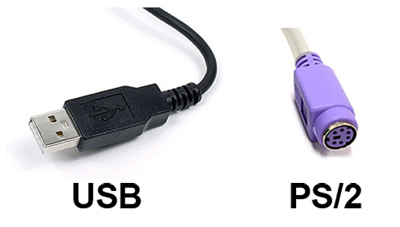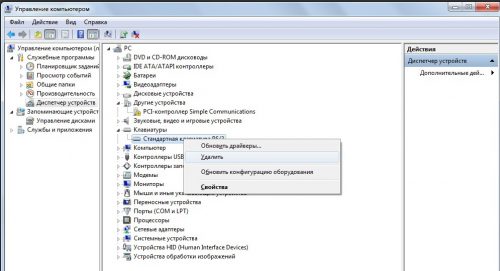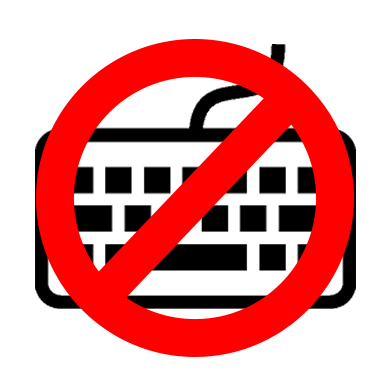Не работает клавиатура при загрузке компьютера

Я последний раз столкнулся с этим сразу после шифрования системного диска с помощью BitLocker — диск был зашифрован, а ввести пароль при загрузке не могу, так как не работает клавиатура. После этого и было решено написать подробную статью на тему, как, почему и когда могут возникать такие проблемы с клавиатурой (в том числе, беспроводной), подключенной по USB и как их решать. См. также: Не работает клавиатура в Windows 10, Что делать, если не работает клавиатура на ноутбуке.
Как правило, такая ситуация не происходит с клавиатурой, подключенной с помощью порта PS/2 (а если произошла, проблему стоит искать в самой клавиатуре, проводе или разъеме материнской платы), но вполне может встретиться на ноутбуке, так как встроенная клавиатура тоже может иметь USB интерфейс.
Прежде чем продолжать чтение, посмотрите, а все ли в порядке с подключением: на месте ли USB кабель или приемник для беспроводной клавиатуры, не задел ли его кто-то. Еще лучше, выньте его и подключите снова, при этом не в USB 3.0 (синего цвета), а USB 2.0 (Лучше всего в один из портов сзади системного блока. Кстати, иногда там есть специальный USB порт со значком клавиатуры и мыши).
Включена ли поддержка USB клавиатуры в БИОС
Чаще всего, чтобы решить возникшую проблему, достаточно зайти в БИОС компьютера и включить инициализацию USB клавиатуры (пункт USB Keyboard Support или Legacy USB Support установить в Enabled) при включении компьютера. Если эта опция у вас отключена, вы этого можете не замечать долгое время (потому как Windows при загрузке сама «подключает» клавиатуру и для вас все работает), до тех пор, пока не потребуется воспользоваться ею еще при загрузке операционной системы.
Возможен вариант, что и в БИОС вы зайти не можете, особенно если у вас новый компьютер с UEFI, Windows 8 или 8.1 и включенной быстрой загрузкой. В этом случае, вы можете попасть в настройки другим путем (Изменение параметров компьютера — Обновление и восстановление — Восстановление — Особые варианты загрузки, далее в дополнительных параметрах выбрать вход в настройки UEFI). И уже после этого посмотреть, что можно изменить, чтобы все работало.
На некоторых материнских платах настройка поддержки USB устройств ввода при загрузке немного более изощренная: например, у меня в настройках UEFI есть три варианта — отключенная инициализация при ультрабыстрой загрузке, частичная инициализация и полная (при этом быстрая загрузка должна быть отключена). И беспроводная клавиатура работает при загрузке только в последнем варианте.
Надеюсь, статья смогла вам помочь. А если нет, опишите подробно, как именно у вас возникла проблема и я постараюсь придумать что-нибудь еще и дать совет в комментариях.
Смарт-Троникс
-
валентин
спасибо помогло
-
Игорь дауров
Если BIOS видит вашу клавиатуру и мышь, а при загрузке Windows 7 клавиатура и мышь становятся не активны, то надо зайти в BIOS-Advanced-USB Configuration, там есть пункт Intel xHCI Mode, напротив него надо поставить Disabled и мышь с клавиатурой заработают.
-
Masim
Как!?! Чувак! Ты понимаешь что пишешь? Чем я тебе это все проделывать буду!?! Что за абсурд! Ааааа, у меня горит!
-
SMARTRONIX.RU
Проверьте клавиатуру на другом ПК, либо, если она usb, то переткните в другой порт.
-
Максим Попов
Спасибо
-
Виолетта
А что делать если параметра “USD keyboard support” у меня в БИОСе нету?
-
SMARTRONIX.RU
Проверьте клавиатуру на другом ПК. Если работает, то проблема похожа и нужно искать похожий пункт меню в БИОС. БИОСов очень много, возможно поможет вариант выше, от Игоря Даурова.
-
Алекс
Как попасть в BIOS когда клавиатура никакая не реагирует в процессе запуска…
Что за ответы идут в тематике, проблему не решают.
Клавиатура в порядке – проверенно, проблема в каком-то процессе запуска.
-
SMARTRONIX
Неисправна клавиатура или не работает usb порт. Сбросьте настройки BIOS на заводские.
-
Никита
Здравствуйте, у меня токая проблема.Решил переустановить Виндовс 10.И после перезагрузки ПК меня перекинуло на выбор языка.А клавиатура не работает.Помогите решить!!!!!!
-
SMARTRONIX.RU
Здравствуйте. Возможно ее нужно включить в БИОС.
-
Виталий
Подскажите мне ,продлю вашу тему немого.У меня при включении клавиатура не включается (недавно стало так) .Надо выключить комп,вытащить разъём клавы из компа и вставить>далее если комп включить то на виндах он повиснет .надо зайти в биос и просто из него выйти и тогда клава нормально работать начинает>но с каждым включением опять тоже самое ! что случилось немогу понять подскажите к сталкивался ?
-
Виталий
Клавиатура не USB, PS/2 .. Просто хочу сразу сказать ,что еслиб клавиатура была не рабочая то почему же после вышеописанных действий она работает.
-
SMARTRONIX
Виталий, вероятно у вас что-то с usb портами, попробуйте заменить временно блок питания
-
Алексей
Привет, у меня ноутбук асус, дело в том что, когда грузиться windows не работает клавиатура и мышь, даже в биос войти не могу, так же вставляли и usb клавиатуру не помогло. батарейку вынемал и перемычки делал. Не помогло, есть решение?
-
SMARTRONIX
Алексей, если на ноутбуке есть индикация клавиши CapsLock, понажимайте ее при включении и при загруженной windows, если индикатор не зажигается, видимо у вас неисправна клавиатура. Необходимо проверить ноутбук в сервисном центре.
-
Andrei
Здравствуйте. Установил HDD и в меню где нужно нажать Delete или Tab для перехода в ОС или БИОС соответственно, у меня отказала клавиатура(USB), подключи p/s2 при запуске загораются 3 лампочки и потом тухнут. Клавиатуры рабочие проверил на ноутбуке. До установки HDD все работала отлично.
-
SMARTRONIX
Андрей, после подключения pc/2 устройств, требуется обязательная перезагрузка компьютера.
-
светлана
Спасибо,мне тоже помог совет.и клава,и мышь включились.
Вадим
1.Клавиатура не работает – зайдите в БИОС, исправьте
2.Чтоб зайти в биос – нажмите спец кнопку на клавиатуре
как ля я эту клавишу нажму если у меня клавиатура до загрузки винды не работает !?
Ответить
-
Жоламан
Не могу попасть в биос на моноблоке ASUS ET2221I имеются только usb порты ps/2 вообще отсутствует, систем зависла на начальной загрузке прости нажать F2 или DEL, клавиатура не работает порты usb отключились после переключения загрузки на IDE. переключил потому что не работала не загрузка с диска не загрузка с флешки. Есть идеи как это исправить!!!!!
-
SMARTRONIX
Попробуйте подключить другую клавиатуру к моноблоку, попробуйте ее в разных разъемах USB, если в BIOS войти не получается, значит что-то с USB портами моноблока, необходимо везти в сервис.
SMARTRONIX
Вадим, как-то вы поздновато написали ответ.
Можно подключить pc/2 клавиатуру или использовать переходник для USB клавиатуры.
Ответить
Lexand
У меня такая же проблема, не могу войти в БИОС..
На материнке отсутствует PC/2 разъем. Как быть? 🙁
Ответить
-
SMARTRONIX
Возьмите у друзей usb клавиатуру и попробуйте войти после перезагрузки
-
Lexand
Брал другую клаву, картина не изменилась, во время загрузки винды клава не работает. Когда загрузится – работает.
-
SMARTRONIX
Обратите внимание, сразу после включения, мигают ли индикаторы на клавиатуре.
Сразу после включения нажимайте NumLock , если индикатор на клавиатуре отзывается, значит клавиатура работает, надо выключить ПК и сразу после включения, прерывисто нажимать одну из клавиш (или del или f1 или f2) -
Алекс
Бесполезно, Numlock индикация не показатель работы клавиатуры. Индикация есть клава не работает при старте
-
SMARTRONIX
Клавиатуру вы можете проверить на другом компьютере.
Фанис
У меня в биосе клавиатура нормально работает, но в ОС когда нужно вводить пароль клава перестаёт работать. Пробовал и юсб и ps2
Ответить
-
SMARTRONIX
Быть может, вы подключали клавиатуру pc|2 уже при работающем ПК, если так, выключите его, подключите эту клавиатуру и включите ПК, сразу попробуйте войти в биос
При этом обратите внимание, сразу после включения, должны моргнуть все 3 индикатора клавиатуры. Если получится войти в bios найдите параметр связанный с USB и выставите “enable”
Андрей
Сбросьте настройки BIOS путём извлечения батарейки из материнской платы, – и всё заработает! Удачи!
Ответить
-
Максим
А комп не сгорит от этого?
-
SMARTRONIX
Выключите компьютер, отсоедините кабель питания от блока питания, выньте батарейку, несколько раз понажимайте кнопку включения, подождите минут 15-20, после этого можно вставить батарейку обратно, воткнуть провод и включать системный блок. Эта операция делается, если не можете попасть в настройки биос и по каким-то причинам не можете выбрать там “сброс и перезагрузка”
дрон
здравствуйте. не пользовался компом более полугода. Затем решил включить, а он не прогружается. Даже до биоса не доходит. При этом не работает клавиатура и мыш светится но не реагирует. Клаву пробовал и USB и SP2 ни одна не заработала. В чем может быть причина и как устранить ?
Ответить
-
SMARTRONIX
Здравствуйте, отключите от ПК все внешнее оборудование, подключите только питание, монитор, попробуйте включить, до какого места доходит загрузка?
Арман
Огромное спасибо. Благодаря вам решил свою проблему
Ответить
Senets
Здравствуйте. Ситуация у меня вот такая. Слетел биос, при загрузке доходит до момента hpa bios not available и начинает загружать предыдущую вервию биоса и потом отрубается. Я делал полностью сброс биоса путем замыкания CLRTC, вынимания батарейки. Затем, при включении выходит окно, где стоят три пункта, сбросит, вернуть предыдущую версию и сто то еще. Галочка стоит на “вернуть предыдущую версию”. Мне дается 15 сек чтобы выбрать. Вот тут то я с толкнулся с проблемой. Не могу выбрать. Не работает клавиатура. Ни юсб, ни пс/2. Дома 2 рабочие клавиатуры. При том, что когда комп выключен, вставляешь пс/2, клава моргает, а при включении не моргает и не горит. В чем может быть проблема? Спасибо.
Ответить
-
SMARTRONIX
Здравствуйте. Попробуйте сперва подключить pc/2 клавиатуру, а потом включить компьютер т.к. этот устройства с такими разъемами определяются единожды при включении.
-
Senets
Спасибо.
Stas
Добрый день. Имеется ноутбук ASUS. Модель очень старая жесткий диск имеет интерфейс ATA. ОС – Виндовс XP. Перестал загружаться. Точнее загрузка доходит до окна “Пользователь” и “Пароль”. Т.к. пароля нет нажимали Enter и загрузка продолжалась. Теперь на нажатие клавиш ноут не реагирует (в т.ч. и на внешней USB клавиатуре). Зайти в БИОС невозможно т.к. клавиши не откликаются. Есть решение?
Ответить
-
SMARTRONIX
Здравствуйте. Попробуйте загрузиться в безопасном режиме. Так же попробуйте вставить установочный диск windows и переустановить систему.
Вход в bios должен работать если клавиатура вообще работает, попробуйте сразу после включения часто и с небольшим усилием нажимать одну и ту же клавишу (или DEL или F1 или F2)
Вадим
Материнка Asus P5LD2 SE Ситуация следущая: Все клавиатуры работают полноценно до входа в биос, как только зашёл в биос не работает никак вообще!Даже CTRL+ALT+DEL(чтобы перезапустить комп,такое чуство как будто в биосе комп полностью завис)Все источники усб отключал, не помогает!Что подскажете, очень нужно попасть в настройки!А так работал без проблем(даже биос обновлял, батарейку вынимал чтобы по дефолту сбросить, не помогает!)
Ответить
-
SMARTRONIX
Мышка в bios работает? Если да – сбросьте параметры на заводские. Клавиатуру можно попробовать pc|2 если usb не работает
Обновите прошивку bios из windows последней, с сайта производителя мат.платы
Artem
когда я включаю копьютер у меня моргает 3 индекатора а потом появляется выбора загрузки копьтера и у меня в это время работает а после того как выбрал и пояляется синий экран с паролем в это время у меня клавитура не работает игнорит
Ответить
-
SMARTRONIX
Попробуйте подключить клавиатуру в другой разъем. Если у друзей есть клавиатура pc|2 проверьте с ней.
Попробуйте переключить клавиатуру в другой разъем, когда находитесь в окне ввода пароля, подождите 3 минуты после подключения и проверьте
Garric
У меня отключилась клавиатура в биосе после установки драйверов USB 3.0 для передней панели на материнской плате Gigabate. Решается переключением клавиатуры к порту USB 2.0 на передней панели компьютера (если есть)
Ответить
-
SMARTRONIX
Сбросьте параметры bios на заводские, проверьте параметры для USB 3.0
Подключайте в USB2.0, от этого производительность клавиатуры не будет хуже
axim
здраствуйте пишу с экранной клавиатуры т.к при загрузке компьютера клавиатура полностью функционирует а когда компьютер включается клава тухнет и игнорит. Пробовал уже 150 раз перезагружал в результата 0. Помогите пожалуйста клавиатура пк2 заранее спасибо
Ответить
-
SMARTRONIX
Клавиатура с каким разъемом, usb или pc/2?
Лучше использовать usb клавиатуру.
Александр
Всем привет У меня есть маленькая проблема собрал новый компьютер и при УСтановление windows не работает клавиатура и мышка Помогите пожалуйста кто сталкивался с такой проблемой До загрузочного окна все работает потом отключается в биусе уже пробовал все способы не помогают
Ответить
-
SMARTRONIX
Необходимо зайти в BIOS и установить ENABLE в параметрах USB Keyboard и USB Mouse
Vikichka
Здравствуйте. Купила новую клавиатуру с рс/2. На старой стёрлись клавиши, решила обновить. При включении индикаторы зажглись, но дальше клавиатура не работала. Перезагрузила компьютер, при перезагрузке индикаторы мигали дважды, но потом я даже пароль ввести не могла. Старая клавиатура в том же разъёме работает хорошо.
Ответить
Vvv
У меня не биос, а uefi. Какие настройки надо выстовить, чтобы заработала клавиатура? (( таких пунктов, как у людей выше там нету ))
Ответить
-
SMARTRONIX.RU
Попробуйте отключить все USB устройства и оставить только клавиатуру.
CyberKot
Народ у кого проблема с клавой USB – просто отключите ВИНТЫ – и клава заработает – потом выбирите нужные настройки как надо и подцепите винт и все – будет ок !
Ответить
-
Davis
Боже, святой человек, спасибо! Столько тут пишут, а ваш способ помог. У меня был nvme накопитель и обычный террабайтник – отсоединил террабайтник и клавиатура стала работать в биосе! (Сбросы биоса не помогали и я уже отчаялся). Хоть способ звучал странно но от безысходности проверил и – о, чудо!
Алексей
Здравствуйте! Такая проблема, Винда не видет клавиатуру. Биос видет. Клава usb. В биосе USB Keyboard Support – Enabled, и все ровно не работает. Помогите
Ответить
Андрис
Что делать если при загрузке виндовс у меня моргает все три индикатора на клавиатуре, а на меню American megatrends она виснет и в биом не пойдешь и ничего, все уже перепробовал и батарейку вытаскивать и сбрасывал биос и т. п
Ответить
-
SMARTRONIX.RU
Это проблема не клавиатуры, а компьютера. Обычно там пишется ошибка, из-за которой компьютер не загружается дальше.
Кристина
Здравствуйте . Не могу войти в настройки биос и не мышь ни клавиатура не работают .включаю системник и все экран нет сигнала и так уже в сотый раз что делать помогите пожалуйста ,ни на какие нажатия клавиатура не риагирует
Ответить
-
SMARTRONIX.RU
Здравствуйте. Если нет изображения, то виноват либо монитор, либо видеокарта. Проверьте кабели, которые соединяют видео и монитор.
Антон
ПРИВЕТ ВСЕМ!!! СИТУАЦИЯ ТАКАЯ ВЧЕРА Я В НЕТБУКЕ( ASUS EEE PC) удалил антивирус касперский и обратно установил ее и выключил нетбук шась включаю прямой заходит в Биос и клавя не работаеть. Включил и выключил , снял батарейку потом вставил и таже ситуация помогите пж в чем дело?
Ответить
-
SMARTRONIX.RU
Касперский не при чем. Клавиатура в системе работает?
Audi_007
Фишка с отключениями винтов и CD-ROM не прокатила в моем случае((.
Подобная проблема у меня на hp slimline 260-a120ur где нет порта PS/2, и при включении клавиатура через 2-3 сек отключалась т.е. не впускала даже в BIOS, хорошо что Win10 была предустановленна, значит загрузился с неработающими USB портами, решил ради интереса подключить беспроводную мышь, реакции ноль, кротковременным нажатием кнопки Power на системнике отправил его в спящий режим, затем покликал по беспроводной мышке и о ЧУДО комп вышел из сна, мышь заработала и клавиатура при этом тоже!, затем проводную мышь подключил вместо беспроводной и она тож заработала, правда на USB 2.0.
Ответить
Илья
Здравствуйте, у меня проблема в том что при включении компьютера клавиатура работает, а при входе в биос и выборе команд не работает, перепробовал пару вариантов , без результатов…
Ответить
-
SMARTRONIX.RU
Здравствуйте, какие варианты пробовали?
Никита
Здравствуйте. МП – gigabyte z370 gaming 3. В сервисе поставили вин 7. Решил обновить до вин 10, установка прервалась и установилась предыдущая версия. И перестала работать мышь и клавиатура.
Ответить
-
SMARTRONIX
Вы можете самостоятельно установить операционную систему, возьмите установочную флешку у знакомых или сделайте ее на рабочем компьютере.
Махмудчон
Здравствуйте у меня при загрузке мышь и клавиатура сначала работают но немного позже перестают работать. В биосе оба нормально работают. Там нету usb keyboard support но есть usb functions и он поставлена enabled . Попробовал клавиатуру с разъемом pc/2 заработал но мышь всё равно не работает. В биосе еще есть usb legacy support и он тоже поставлена enabled. Пишите в почту если можно
Ответить
-
SMARTRONIX
После подключения pc/2 устройств, обязательно требуется перезагрузка компьютера, иначе устройство не будет работать.
Проверьте ваши usb порты, как только отключится usb клавиатура, подключите ее в другой порт usb и подождите некоторое время.
Проверьте usb порты, подключив флешку, если ничего не происходит, значит они отключаются. Попробуйте переустановить систему.
Веня
Здравствуйте, не работает клавиатура и мыш.
Заходил в Биос показывает что всё включено, перезагрузил с диагностикой и всё равно не работает.
Ответить
-
SMARTRONIX
Если вы заходите в биос, значит клавиатура работает. Проверьте работу устройств на другом компьютере
Никита
У меня такая проблема я разбирал свой пк чтобы заменить термапасту после замены я его собрал и подключил ко всем проводам процессор заработал но монитор не загарался он требовал чтобы я нажал на Ентер на клавиатуре но почему то клавиатура не работала помогите пожалуйста
Ответить
-
SMARTRONIX
Подключите компьютер в другой usb порт, если есть старая клавиатура с pc/2 разъемом, подключите ее и перезагрузите ваш компьютер.
Анатолий
Доброго времени суток ! Клавиатура и мышь работают при работе компьютера (ОС ХР) .В Биос можно войти . Но … Если хочу переустановить ОС – бесполезно ! Ни мышь ни клавиатура не работают ! Пробовал и ХР и 7 и 8 и 10ку – бесполезно ! Где причина ?
Ответить
-
SMARTRONIX
Вы можете подключить pс/2 устройства и перезагрузиться или проверьте в bios параметры USB Keyboard/Mouse – Enabled
Лев
Здравствуйте, я включаю компьютер. Все по началу как обычно ,но потом появилось окошко с надписью (Восстановление после ошибок виндовс) и я не могу ничего выбрать так как клава не работает. После 30 сек появляется окно (Диспетчер загрузки виндовс)
Как это исправить??? Помогите пожалуйста.
Ответить
-
SMARTRONIX
Попробуйте подключить клавиатуру с разъемом pc/2
Евгения
Добрый день!
Windows 8 на ноутбуке Sony – после включения перестали работать клавиатура и тачпад. При включении загружается до меню, а дальше сам выбирает поиск и вводит в строке поиска 333333 и все, ни на какие клавиши не реагирует. До этого выключила как раз на моменте, когда видео на Youtube начало зависать, подумала выключить и включить поможет, но стало только хуже. Подскажите, пожалуйста, что можно попробовать сделать в этом случае.
Ответить
-
SMARTRONIX
Если у вас автоматически происходит набор с клавиши “3”, возможно она залипла или залили клавиатуру жидкостью. Осмотрите эту клавишу.
Elenka
Помогите! Асус к 40 и джи включается и высвечивае в биосе что вроде драйвера отсуствуют синий экран unknou вроде так , клава не работает доставала батарейку ничего не могу загрузить винду так как не работакт дисковой помогите что еще можно попробовать только если можно обьясните как блондинке)))
Ответить
-
SMARTRONIX
Если ноутбук автоматически входит в BIOS это означает что не обнаружен жесткий диск или повреждена загрузочная область. Проверьте отображение вашего жесткого диска в биосе, в разделе Boot. Выставите его первым загрузочным устройством, если это не так. Если это не помогло, попробуйте переустановить систему.
killerson
При включении компьютера не работает клавиатура и мышь,выключил комп вечером,устанавливалась обнова винды,утром включил,все ок винда запустилась и зависла при установке оборудования,перезагрузил,клава и мышь не работают вообще,даже не светятся индикаторы,перевоткнул мышь засветилась,поставил другую клаву,индикаторы при включение 2 раза мигают и все,даже в биос попасть не могу,все выше перечисленное пробовал.
Ответить
-
SMARTRONIX
Проверьте вашу мышь и клавиатуру на другом компьютере. Подключите другую клавиатуру к вашему ПК, на задней стороне, в usb порт материнской платы. После включения прерывисто нажимайте клавиши F1 F2 DEL , должны войти в bios
Артём
Здраствуйте у меня такая проблема я купил компьютер asus без жёсткого диска взял свой вставил сделал загрузочную флешку с 7 виндой, я его запускаю, надо войти в биос нажимая Del я нажимаю а клавиатура не работает я попробовал переходник от мышки usb на ps2 и просто в usb вставлял но ничего клавиатура так же не работает (она рабочая) что мне делать? Я уже биос сбросил но всё равно ничего, может это из за того что переходник от мышки usb на ps2 а надо на клавиатуру? ПОМОГИТЕ ПОЖАЛУЙСТА!!!
Ответить
-
SMARTRONIX
На разных моделях и у разных производителей, вход в bios может осуществляться нажатием разных клавишей, таких как F1, F2, DEL…
Арман
Здрастье. Ситуация такая. Имеется плата intel desktope board хрен его знает какой модели. Нет выхода ps2 для клавиатуры. Клавиатура usb не работает при загрузке системы. Система слетела никак не могу перезагрузитс в биос улава не работает. Есть какое нибудь решение?
Ответить
-
SMARTRONIX
Проверьте клавиатуру на другом компьютере. Попробуйте подключать в разные usb порты.
Если порты не сгорели, то в bios вы должны войти.
Илья
Здравствуй у меня такая проблема когда я захожу в восстановления запуска у меня не работает клава и мышка что мне делать ?
Ответить
-
SMARTRONIX
Если в BIOS устройства работают, войдите в настройки и проверьте параметры USB Legsy, укажите Enabled
Дмитрий
При запуске ОС не работает клавиатура и мышь, и нету даже похожих функций перечисленных вами, Биос 1984-2012
Ответить
-
SMARTRONIX
Дмитрий, выключите компьютер, подключите клавиатуру или мышь с pc/2 разъемом в соответствующий разъем и включите компьютер, проверьте работают ли они.
Павел
Добрый вечер , дело такого рода , комп не новый, но и не динозавр, Клава и мышка не usb а пс2 разъемы. Все было отлично , затем купил новый сетевой фильтр ( удлинитель ) запускаю , индикаторы на клаве горят, мышка горит , но не работает (мышка) не знаю в чем проблема. В Биосе Настройки пс2 разъемов не нашёл, Клава реагирует на команды кнтрл альт дл и т.д.
PS при запуске рабочего стола мышка может поработать около минуты потом не работает или сразу не работает , но при этом все индикаторы горят
Ответить
-
SMARTRONIX
Павел, выключите ПК, отключите мышь и клавиатуру, подключите мышку в зеленый круглый разъем на задней панели ПК, включите ПК и проверьте работу мышки, минут 30. Затем выключите ПК, подключите клавиатуру, включите и проверьте оба устройства.
Алла
У меня моноблок IRU. После запуска и включения его, мышь и клавиатура – не активны. Я прочитала здесь у Вас, что надо сделать (И.Дауров). Сделала, все получилось. После несколько запусков с перезапуском (потому как активность появлялась не всегда), все снова пропало. В bios ничего не изменилось, т.е. как я сделала, так и осталось. Но мой моноблок не работает. Порты USB (1- синий, 2- обычных), других нет. Что делать? Подскажите, пожалуйста.
Ответить
-
SMARTRONIX
Выключите моноблок, отключите клавиатуру и мышь, включите моноблок, когда загрузится система, подключите устройства ввода, после определения и установки драйверрв, устройства должеы работать.
Анатолий
У меня такая проблема когда установил виндовс 10 с нуля,у меня перестала работать клавиатура и мышка!!! После этого сбил все Настройки в Bios просит вставить диск для установки,но когда я перезагрузил комп у меня появляется синий экран ввода пароля и как только ввожу его не могу попасть в биос вообще Клавиатура не реагирует не на одну команду!!!Помогите пожалуйста что нужно сделать
Ответить
-
SMARTRONIX
В биосе, в разделе загрузки, выберите первым загрузочеым устройством ваш диск с установленной системой. Попробуйте подключить клавиатуру в другой порт.
Даша
Здравствуйте. Была проблема с тем что при загрузке пк не работала клавиатура. И в биос не могла попасть. Последовала совету: обесточить блок питания и вынуть батарейку. Подождать 15-20 мин нажимая кнопку пуск. Теперь появилась другая проблема: при включении пк монитор переходит в спящий режим и больше ничего не грузит и не пищит. Как быть? Спасибо.
Ответить
-
SMARTRONIX
Попробуйте еще раз обесточить компьютер, не вынимая батарейки, нажмите несколько раз кнопку включения, верните питание и пробуйте включить компьютер
Алексей
Здраствуйте у меня такая проблема, не работает ни PS/2 ни USB порты то есть ни поступает на них питание но не совсем так на них не поступает питание во-время работы ПК а при грубом выключении срабатывают на момент, думал проблема в матери но после чательного осмотра проблем не обнаружил все чисто и безо всяких запохов перегарания чего либо и тогда я понял проблемма в биосе так как перед тем как все это случилось я там что-то накрутил, делал сброс биоса путем извлекания на 10 минут и более и заменил батарейку на новую но без результатно система прогружается до восстановления а сделать ничего не могу, пробовал и беспроводные и проводные USB мышки и клавы, и PS/2 ничего ни выходит помогите что делать ?
Ответить
-
SMARTRONIX
Загрузите ваш компьютер, подключите к USB порту флешку, будет ли она определяться?!
После подключения pc/2 устройств – обязательно нужна перезагрузка ПК
Никита
Всем доброго времени суток. Решил сделать апгрейд компа:
Мат плата elitegroup p965a-t rev 1.0b
Проц intel duo e6300 заменил на intel quad q6700, перед установкой перепрошил биос на последнюю версию.
Проблема в следующем, на процессоре q6700 клавиатура работает при загрузке системы и в самом windows, а в биосе не работает. Но на старом проце e6300 все прекрасно работает. Подскажите как исправить это?
Ответить
-
SMARTRONIX
Возможно, новый процессор не поддерживает вашу устаревшую версию Windows, попробуйте установить Windows 10
Николос
Ребята, помогите.. я не могу даже в БИОС зайти т.к. не работает клава (USB) Я проверял и на другом пк клава робит. На этом аж 5 клав проверял не робят.. спасити.
Ответить
-
SMARTRONIX
Подключите клавиатуру в другой разъем usb. Попробуйте подключить pc/2 клавиатуру.
Максим
Здравствуйте,у меня такая ситуация.Я сегодня переустановил винду с 10на7 и все было норм,но потом я перезагрузил компьютер ,Клава и мышь светились ,но потом ,как появился экран выбора пользователя ,они потухли …Материнка – ASUS PRIME B350M-K
Ответить
-
SMARTRONIX
Максим, если после загрузки Windows, клавиатура и мышь перестают работать, попробуйте переключить USB кабель в другой порт. Если устройства беспроводные, проверьте батарейки, возможно они разрядились.
Ник
Не понятно как с помощью ковыряния в БиОсе перешел в безопасный режим. Потом как загрузился выполнил Восстановление системы , а точнее сделал откат на пару дней назад, запустился, все работает . Windows xp
Ответить
Oleg
Такая вот беда. При загрузке виндовс, мне нужно выбрать варианты ,ф1 продолжить загрузку и del для setup. Игнорирует USBклаву и пс2. Делал сброс bios не помогло, подключал только клавиатуру ,видео карту и все . Не помогает . Юсб порты рабочие , пс2 тоже рабочие были
Ответить
-
SMARTRONIX
Вы можете подключить клавиатуру и мышь с pc/2 разъемом. Если BIOS выводит предупреждение F1, значит есть какая-то ошибка, которая указана на экране.
metronomica
клавиатура работает до экрана “загрузка windows”, дальше нет. в биосе работает, у legacy USB support стоит enabled, на другом компьютере работает. пробовала втыкать в разные порты — один и тот же результат. в чем проблема? клавиатура новая.
Ответить
-
SMARTRONIX
Проверьте батарейки, попробуйте заменить на новые. USB адаптер подключайте на задней стороне системного блока, в usb порт черного цвета.
Проверьте работу клавиатуры на другом компьютере.
Руслан
Добрый день. При включении компьютера, клавиатура работает 10 секунд, потом отключается. Пробовал всё- кнопки f1, f2, f10, delit, вынимал батарейку.. До bios не могу дойти… Клавиатура на другом компе работает, а на своем нет… Просьба помочь решить проблему.
Ответить
-
SMARTRONIX
Руслан, подключите клавиатуру с разъемом pc/2 и проверьте ее работу. Проверьте настройки в BIOS, включены ли параметры USB Keyboard/Mouse.
Проверьте работу вашей клавиатуры на другом ПК, если она беспроводная, возможно разряжены батарейки – замените их на новые. USB адаптер воткните в USB порт на задней части компьютера в разъем черного цвета, а не синего.
Иван
у меня такая проблема, я раздаю интернет с ноутбука на пк через сетевой кабель и когда я хочу создать сетевой мост мне пишет что нужно выбрать два локальных сетевых или высокоскоростных подключения, то что я уже и сделал, пожалуйста помогите!
Ответить
-
SMARTRONIX
Иван, рекомендуем сделать раздачу доступа более удобной, установить wifi роутер, в который подключаете кабель провайдера или usb модем, а раздаете доступ через порты lan или wifi роутера
Www
У меня проблема! Сделал полный сброс настроек и перестала работать клавиатура и мышь, но в биосе всё работает. USB keyboard, USB mouse и xHCI таких пунктов нету, есть только Intel… Controller (включено), ENCI(включено) hand-off (выключено) Если дело в драйверах, то как их установить!
Ответить
-
SMARTRONIX
Здравствуйте. Если клавиатура и мышь беспроводные, попробуйте заменить батарейки. После загрузки Windows, проверьте работу USB портов, подключите любое другое устройство, например флешку.
Если порты рабочие, подключите мышь/клавиатуру в другой USB порт. -
Егор
У меня точно так-же в биосе только:
intel usb2.0 enabled
Legacy usb auto
Echi hand off disabled
Я уже всё перепробовал нечего не помогает. У меня после переустановки винды 10 в биосе хорошо работает и при выборе языка нет. Всё горит, всё исправно, клава новая, и мышь, но не работают помогите. -
SMARTRONIX.RU
Не совсем понятно в чем проблема, пожалуйста, опишите более понятно. Клавиатура и мышка не работают в Windows? Или не работает выбор языка? Оставьте в материнской плате только мышь и клавиатуру, всю остальную USB периферию удалите.
Денис
Помогите плиз и даже готов заплатить, купил новый проц мат плату и оперативу, видюху оставил старую и жесткий диск с блоком питания, мат плата asus prime 510ma, я все делал что выше говорили и все равно когда хочу установить виндоувс, не работает клава и мышь
Ответить
-
SMARTRONIX.RU
USB контроллер точно в БИОС включен? Если клавиатура и мышка – USB, то возможно проблема в поломке матплаты, хоть это и маловероятно.
ОЗОДБЕК
Здравствуйте,
Мой компьютер работал обычно, но после перестановка Windows 10 он перестал работать.
Но в bios работает, а после входа в систему он не работает.
Что мне делать???
Ответить
-
SMARTRONIX.RU
Здравствуйте. Напишите, какое сообщение/ошибка пишется при загрузке компьютера.
Егор
Я переустановил винду, загружаюсь в систему – перестаёт работать. После включения захожу в биос, всё исправно. Захожу usb conf и там нет всё что надо, только это:
intel usb2.0 enabled
Legacy usb auto
Echi hand off disabled
Ответить
-
SMARTRONIX.RU
intel usb2.0 enabled – говорит о том, что поддержка USB включена. Клавиатура и мышка подключаются по USB? Какая версия Windows? Отключите всю периферию от компьютера. Оставьте только мышку, подключив её в USB порт на материнской плате. Попробуйте переподключить мышку при загруженной системе. Попробуйте установить параметр Echi hand off на Enabled. В BIOS откройте Advanced, зайдите в USB Configuration, найдите пункт Intel xHCI Mode, и установите его в Disabled. Напишите, получилось ли или нет.
-
Егор
Здравствуйте, спасибо, что помогаете, но не помогло у меня версия 10. И мышка и клава стоит на usb других нету xHCI MODE нету. Если поможет материнская плата asus version 2.10.1280v Copyright (C) 2012 amerikan magetrends Inc.
-
SMARTRONIX.RU
Здравствуйте. Попробуйте сбросить настройки БИОС.
Мы отвечаем на вопросы в комментариях. Вы можете опубликовать комментарий на этой странице или задать подробный индивидуальный вопрос через форму по указанной ссылке. Если не готовы описать ситуацию подробно, оставьте комментарий. Стараемся ответить всем.
@IrishkaDeutsch
stadt web studio
Добрый вечер!
При загрузке системы, появляется «Восстановление после ошибок Windows».
Там имеются два пункта — запуск средств восстановления windows и обычная загрузка.
В этот момент не работает USB клавиатура, хотя ранее на этом моменте работала.
По истечению 30 сек., мы попадаем в средств восстановления windows.
Как сделать, что бы клавиатура работала?
P.S.
В BIOS стоит параметр — Full support USB = true
BIOS UEFI с графическим интерфейсом.
Мат. плата https://www.asus.com/ru/Motherboards/Z97A/
-
Вопрос заданболее трёх лет назад
-
20549 просмотров
Пригласить эксперта
Попробуйте использовать порты USB 2.0
Самое простое — держать на такой случай старенькую PS/2 клавиатуру
Или купить USB-PS/2 переходник и включать клавиатуру через него.
Винда — Семерка? Она, скорее всего, в этом режиме (выбор загрузки) не может с USB3 портами работать. 8.1 должна работать.
Материнка k7t266 pro2-a Ms-6380e ver 1.0.
Старый но надёжный товарищ.
Также не знал горя, пока не установил в компьютер второй диск. На первом у меня простая ХР ха.
Установил без проблем Win7 на второй диск с ХР хи первого диска с образа ISO. После 4-перезагрузок система вышла на перезагрузку с выбором «Старая система» и Win7 с установленным выбором по умолчанию на Win7. Попытка , как написано в подсказке, выбрать курсорами клавиатуры старую систему не увенчались успехом. Система упорно грузит только Win7. При выходе на ввод пароля, индикатор на клаве оживает и курсор мыши и клавиатуры работают. Также, хотя индикатор не светится на клавиатуре, но при удержании Delete на ней входит в Биос, где курсоры Клавы работают нормально. Втыкание USB разъема клавы в любые 4-е, в том числе и внутренние разъемы не даёт никаких результатов.
Но на этом лихо не закончилось. При попытке запустить браузер который идёт в поставке пишет «ошибка» , счас поищу решение и тупик. Установил Team Viewer 15.13.1260 который у меня нормально работает на нотике в Win7 такой же 32 битной. Но… Также не хочет запускаться и уже при установке пишет» счас поищем решение в инете». Полный абзац. Это металл так не любит меня или Win 7 не любит меня и металл? Кстати Legacy USB Support в Биосе поблизости нет. Кстати ещё один прикол. Хотя первым поставил USB в загрузчике и по F11 устанавливаю загрузку системы первым именно с USB ( на ней у меня, великолепно грузящаяся на нотике Win7 установочная ( думал там что то подправлю) но комп упорно не хочет грузиться с USB. При нажатии F8 та же картина. Нет движения курсора и возможности выбора «безопасный» режим и т.д.
-
Показать ещё
Загружается…
06 февр. 2023, в 04:34
10000 руб./за проект
06 февр. 2023, в 02:20
4000 руб./за проект
06 февр. 2023, в 02:06
25000 руб./за проект
Минуточку внимания

Я последний раз столкнулся с этим сразу после шифрования системного диска с помощью BitLocker — диск был зашифрован, а ввести пароль при загрузке не могу, так как не работает клавиатура. После этого и было решено написать подробную статью на тему, как, почему и когда могут возникать такие проблемы с клавиатурой (в том числе, беспроводной), подключенной по USB и как их решать. См. также: Не работает клавиатура в Windows 10.
Как правило, такая ситуация не происходит с клавиатурой, подключенной с помощью порта PS/2 (а если произошла, проблему стоит искать в самой клавиатуре, проводе или разъеме материнской платы), но вполне может встретиться на ноутбуке, так как встроенная клавиатура тоже может иметь USB интерфейс.
Прежде чем продолжать чтение, посмотрите, а все ли в порядке с подключением: на месте ли USB кабель или приемник для беспроводной клавиатуры, не задел ли его кто-то. Еще лучше, выньте его и подключите снова, при этом не в USB 3.0 (синего цвета), а USB 2.0 (Лучше всего в один из портов сзади системного блока. Кстати, иногда там есть специальный USB порт со значком клавиатуры и мыши).
Включена ли поддержка USB клавиатуры в БИОС
Чаще всего, чтобы решить возникшую проблему, достаточно зайти в БИОС компьютера и включить инициализацию USB клавиатуры (пункт USB Keyboard Support или Legacy USB Support установить в Enabled) при включении компьютера. Если эта опция у вас отключена, вы этого можете не замечать долгое время (потому как Windows при загрузке сама «подключает» клавиатуру и для вас все работает), до тех пор, пока не потребуется воспользоваться ею еще при загрузке операционной системы.
Возможен вариант, что и в БИОС вы зайти не можете, особенно если у вас новый компьютер с UEFI, Windows 8 или 8.1 и включенной быстрой загрузкой. В этом случае, вы можете попасть в настройки другим путем (Изменение параметров компьютера — Обновление и восстановление — Восстановление — Особые варианты загрузки, далее в дополнительных параметрах выбрать вход в настройки UEFI). И уже после этого посмотреть, что можно изменить, чтобы все работало.
На некоторых материнских платах настройка поддержки USB устройств ввода при загрузке немного более изощренная: например, у меня в настройках UEFI есть три варианта — отключенная инициализация при ультрабыстрой загрузке, частичная инициализация и полная (при этом быстрая загрузка должна быть отключена). И беспроводная клавиатура работает при загрузке только в последнем варианте.
Надеюсь, статья смогла вам помочь. А если нет, опишите подробно, как именно у вас возникла проблема и я постараюсь придумать что-нибудь еще и дать совет в комментариях.
А вдруг и это будет интересно:
- Windows 10
- Настройка роутера
- Всё про Windows
- Загрузочная флешка
- Лечение вирусов
- Восстановление данных
- Установка с флешки
- В контакте
- Одноклассники
- Android
Почему бы не подписаться?
Рассылка новых, иногда интересных и полезных, материалов сайта remontka.pro. Никакой рекламы и бесплатная компьютерная помощь подписчикам от автора. Другие способы подписки (ВК, Одноклассники, Телеграм, Facebook, Twitter, Youtube, Яндекс.Дзен)
13.05.2019 в 03:41
Здравствуйте! при старте на клавиатуре (usb) загораются все 3 лампочки и больше не реагирует, не могу зайти в биос… клава заведомо рабочая.. .в какой разъем не воткнул бы — не работает… и батарейку на минут 20 вытаскивал… может мне нужна ps/2 клавиатура чтобы зайти и настроить usb порты? подскажите,уже не знаю что делать…
13.05.2019 в 10:37
Здравствуйте. А все-таки проверьте эту клавиатуру на другом компьютере или ноутбуке, есть вероятность что «заведомо рабочая» — неверно. Если окажется, что точно рабочая, да, попробуйте PS/2 найти (возможно даже покупать не придется — у знакомого на день взять, у многих завалявшиеся такие есть, на работе на денёк).
12.10.2019 в 20:57
Я столкнулся с такой проблемой, что до загрузки виндоус не работают вообще все юсб порты, в биос попасть не могу. После загрузки системы работают только юсб 3.0, остальных нет. PS/2 клава тоже не реагирует нигде, в биос с ней тоже не попасть.
Сброс настроек биос ни батарейкой ни перемычкой не помогает. Мать MSI 760GA-P43
14.10.2019 в 14:28
А после чего такое произошло, есть соображения?
13.05.2019 в 19:44
Намучился с планшетом. Нашел вашу подсказку про «full partition» обрадовался, но рано, не работает клавиатура в биосе, не могу выбрать загрузку с флешки. Когда заходит в режим востановления все работает. Подскажите может как то можно по другому запустить установку с флешки. Reset system with me disable mode мешает увидеть флешку сразу, если в биос попасть с режима востановления.
03.07.2019 в 17:46
Вот за что я люблю интернет! Спасибо автору!
09.07.2019 в 17:54
USB клавиатура не реагирует никак. P/S2 моргнут 3 лампочки 1 раз и все дальше тухнет. Проблема в том что ни в виндовс ни в Биос я зайти не могу т.к. мне надо Press delete to run setup
17.08.2019 в 21:25
Спасибо!) Ваша, статья очень мне помогла!)
23.08.2019 в 11:40
Загрузчик возобновления виндовс
Не могу ничего нажать, легаси usb саппорт включен, не знаю теперь что делать, у меня неттоп, оказалось что он стоял во включенном состоянии около 5 дней, даже не спрашивайте почему)
23.08.2019 в 11:49
Ну от того, что включен он был ничего бы не случилось (можно и месяцами не выключать). А вот в чем дело — не скажу сходу. После выключения долгим нажатием кнопки питания (секунд 10) и последующего включения что происходит?
02.09.2019 в 19:18
USB клавиатура А4 прекрасно работает на фирменном компе HP под Win7. Но только если ее включить после старта Windows: включить комп удается только при подключенной клаве PS/2. Если USB клавиатура подключена до включения питания — комп пищит и не стартует. Если при включении питания подсоединены обе клавы (USB и PS/2) комп стартует, но пищит, сообщает об ошибке клавиатуры, в биосе нажатия клавиш воспринимаются, как будто зажата клавиша shift. USB Keyboard Support и Legacy USB Support в биосе не нашел : (
02.09.2019 в 20:44
Здравствуйте. Есть вариант попробовать другую USB клавиатуру на этом компьютере?
В теории может оказаться, что там какая-то аппаратная проблема с самой клавиатурой и при подаче питания до загрузки драйверов она вызывает какой-то сбой/замыкание, которое диагностирует БИОС. При этом, если проблема не критичная, она может даже работать (как у вас), но уже никаких писков нет (т.к. БИОС уже ничего не диагностирует, а драйверы подгружены).
06.09.2019 в 07:23
Здравствуйте! У меня комп и стоит 7 Винд, всё было нормально но однажды перестала писать клавиатура на ХРОМЕ. Интересно как первые две буквы пишет а потом перестаёт. Я Хром закрываю перехожу на Мазилу, там всё работает в норме, Через время я возвращаюсь на Хром там клавиатура начинает работать. Вот и сейчас, я попробовал Хром клава. уже пишет. Получается какая то проблема на одной программе не пишет на второй пишет. То мне подсказывали, что виноватая клава, но она то в Мазиле работает нормально. Значит выходит,что то с Хромом? У меня к Вам огромная просьба подсказать, что может быть причиной отказа работы клавиатуры.И ещё к Вам просьба если сможете скиньте Ваш ответ мне на почту,заранее Вам благодарен.
06.09.2019 в 14:36
Это теоретически могут быть какие-то расширения. Попробуйте отключить в Chrome все без исключения расширения (даже полезные) и посмотреть, решена ли проблема. Если да, включаем расширения по одному, пока не выявим проблемное.
07.09.2019 в 20:18
Спасибо! а где эти расширения найти?Подскажите!
08.09.2019 в 10:16
Нажать по трем точкам справа вверху — дополнительные инструменты — расширения.
12.09.2019 в 18:54
Ты просто бог! Мучалась постоянно с тем, что не могла выбрать обычный режим, начиналось восстановление, а восстанавливать не с чего и так по кругу.
14.09.2019 в 19:00
Здравствуйте. Купил системный блок HP, он оказался без ps2 разъема. Установил через переходник в usb порт и установил винду, но при первом входе нужно ввести имя пользователя. Ни мышь, ни клава не работают. Хотел установить жесткий диск в другой системник, он перезагружается. Подскажите что делать?
15.09.2019 в 12:13
Здравствуйте. А нет ли возможности просто где-то USB клавиатуру взять, с ней то же самое?
01.10.2019 в 15:50
В Биос все работает хорошо, но как только начинается загрузка виндовс ни мышь ни клава не работают
Юсб сапорт включил настройки сбрасывал.
Что делать?!
12.06.2020 в 00:20
Привет, ты нашёл как решить это проблему?
04.11.2019 в 10:11
Большое спасибо за описание!
12.03.2020 в 13:26
Добрый день, Всем! После последнего обновления Windows 10, комп не загружается, клавиатура перестала реагировать, она рабочая, я наверное что то наклацал, что делать дальше не знаю. Даже в Bios не могу зайти.
13.03.2020 в 12:25
А что вообще при загрузке происходит? Что-то показывает, нет?
Есть ли загрузочная флешка с 10-кой? (если есть, можно с нее загрузиться и на втором экране после выбора языка нажать внизу слева «восстановление системы», а там использовать точки восстановления.
Эта инструкция поможет решить основные проблемы при загрузке ОС.
Исправлять ошибки мы будем в Windows 10. Но в Windows 8 и 7 процесс восстановления происходит примерно так же.
Если система даже не начинает загружаться
В таких случаях экран с логотипом ОС не появляется. Вместо него отображается чёрный фон с различными ошибками.
Отключите периферийные устройства
Система может не загружаться из‑за неисправности одного из подключённых устройств. Попробуйте отсоединить USB‑накопители, картридеры, принтеры, сканеры, камеры, микрофоны и прочую вспомогательную технику.
После отключения перезагрузите компьютер. Если не поможет, временно отключите клавиатуру и мышь, а затем снова нажмите на кнопку перезагрузки.
Проверьте статус загрузочного диска
В BIOS — так называется прослойка между Windows и аппаратной частью компьютера — могли сбиться настройки загрузки. Например, если в качестве источника файлов ОС указан неправильный диск, устройство просто не находит их при включении и поэтому не может запустить систему.
1. Перезагрузите компьютер.
2. Сразу после запуска нажимайте клавишу входа в BIOS, пока не увидите меню настроек. В зависимости от производителя ПК это может быть F2, F8, Delete или другая клавиша. Обычно нужный вариант отображается в нижней части экрана сразу при включении компьютера.
3. Попав в настройки BIOS, найдите раздел Boot (меню загрузки) и проверьте, установлен ли диск с системными файлами Windows на первое место в списке загрузки. Если нет, передвиньте его на самый верх. Внешний вид BIOS у вас может отличаться, но её структура всегда примерно одинакова.
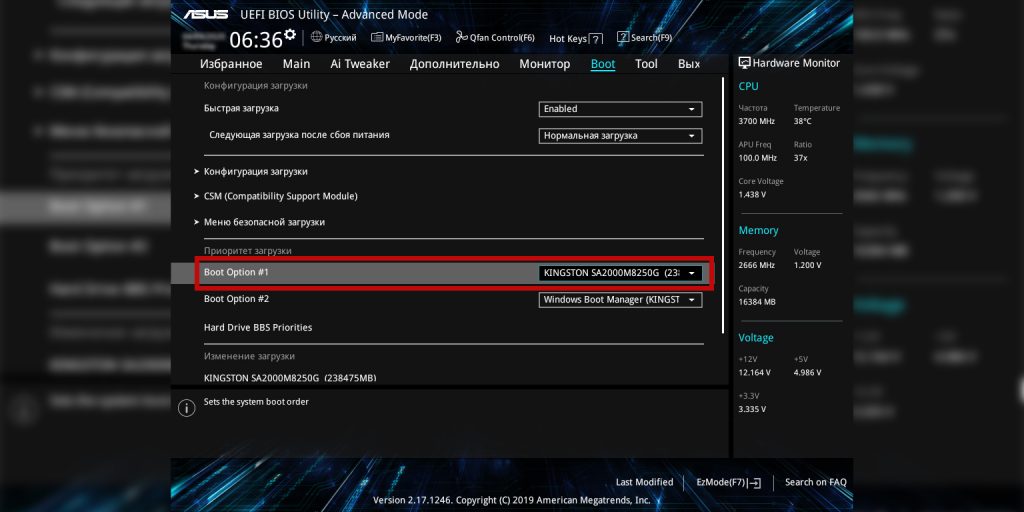
4. Выберите вариант «Сохранить и выйти» (Save and Exit), чтобы применить изменения.
После этого компьютер перезагрузится и проблема может устраниться.
Сбросьте BIOS
Если предыдущий способ не помог, в системе мог произойти более масштабный сбой. В таком случае стоит выполнить сброс BIOS. Как это сделать, Лайфхакер уже писал. После этого файлы на накопителях и настройки Windows останутся нетронутыми. Но, скорее всего, вам придётся зайти в BIOS, найти раздел с параметрами времени и даты и настроить их заново.
Сейчас читают
- Как скачать видео с YouTube на любое устройство
Если загрузка начинается, но Windows зависает, перезагружается или появляется синий экран
Загрузке Windows могут мешать некорректные обновления, ошибки в драйверах, а также сторонние программы и вирусы.
Попробуйте запустить систему в безопасном режиме. Он активирует только базовые компоненты Windows без лишних драйверов и программ. Если проблема в последних, то система запустится и вы сможете её почистить.
Чтобы загрузить в безопасном режиме Windows 8 или 10, выключите компьютер, зажав кнопку питания, и включите его снова через несколько секунд. Повторяйте это действие до тех пор, пока на экране не появятся дополнительные варианты загрузки. Обычно требуется до трёх таких перезагрузок. Затем нажмите «Поиск и устранение неисправностей» → «Дополнительные параметры» → «Параметры загрузки» → «Перезагрузить». После очередной перезагрузки выберите «Безопасный режим».

Чтобы включить в безопасном режиме Windows 7, перезагрузите компьютер и сразу после запуска несколько раз нажмите клавишу F8 или Fn + F8 (на ноутбуках). В появившемся меню выберите «Безопасный режим».
Включив безопасный режим, удалите последние установленные программы и проверьте систему антивирусом. Если не поможет, откройте меню восстановления Windows в настройках и воспользуйтесь одним из доступных вариантов. Система направит вас подсказками.
Если ничего не помогло
Скорее всего, повреждены системные файлы Windows. Попробуйте восстановить их с помощью специальных средств.
Воспользуйтесь средой восстановления Windows
Это меню с инструментами для восстановления работы Windows. При проблемах с загрузкой система часто запускает его самостоятельно сразу после включения ПК. На экране появляется надпись «Автоматическое восстановление». В таком случае выберите «Дополнительные параметры» → «Поиск и устранение неисправностей» → «Дополнительные параметры».
Если ничего подобного не происходит, попробуйте вызвать среду восстановления вручную.
В Windows 7 и более старых версиях ОС нажимайте для этого клавишу F8 или Fn + F8 (на ноутбуках) сразу после запуска ПК. Когда на экране появится меню «Дополнительные варианты загрузки», выберите «Устранение неполадок компьютера» и воспользуйтесь вариантами восстановления, которые предложит система.
Чтобы войти в среду восстановления Windows 10 или 8, выключите компьютер, зажав кнопку питания, и включите его снова через несколько секунд. Повторяйте эти действия до тех пор, пока на экране не появится меню «Автоматическое восстановление». Обычно требуется до трёх перезагрузок. После входа в меню выберите «Дополнительные параметры» → «Поиск и устранение неисправностей» → «Дополнительные параметры».
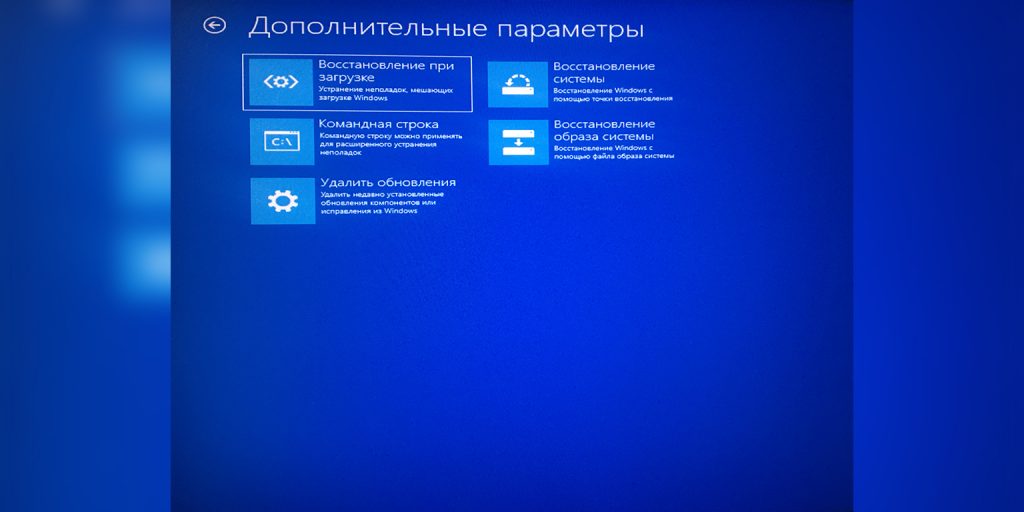
Попав в среду восстановления, вы увидите несколько опций. Сделайте следующее.
1. Выберите «Восстановление при загрузке». Система попробует устранить проблемы самостоятельно.
2. Если не сработает, снова зайдите в среду восстановления и выберите опцию «Командная строка». В появившемся окне по очереди введите команды diskpart, list volume и exit. После каждой нажимайте Enter.
На экране появится таблица с локальными дисками. Обратите внимание, какой из них подписан как системный (диск с файлами Windows). Это важно, поскольку его буква может не совпадать с меткой системного диска в проводнике.
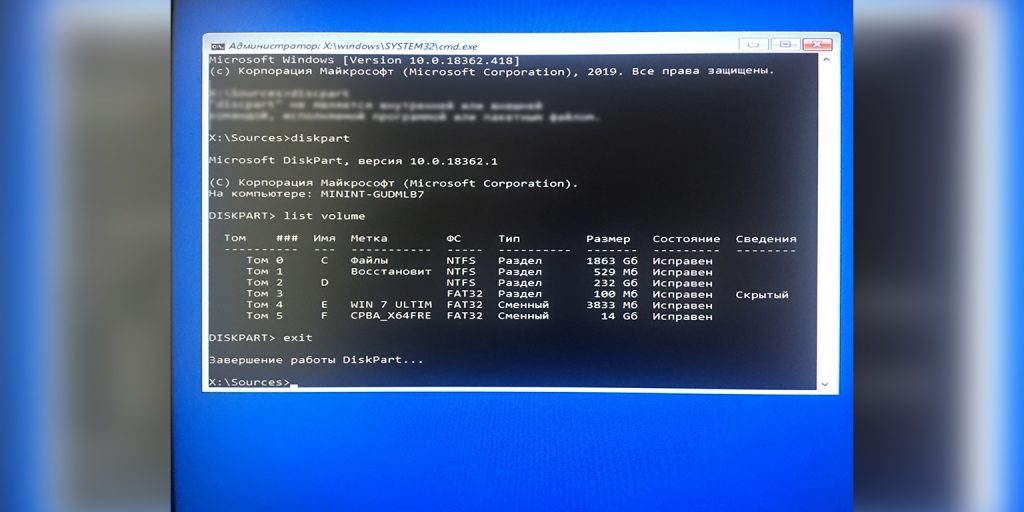
Если ни один диск не отмечен как системный, вычислите его по размеру: надо найти в списке том, чей объём совпадает с размером локального диска, на который установлена Windows. Если не помните или не знаете этого, лучше не выполняйте следующее действие и закройте командную строку.
Введите команду bcdboot C:windows, заменив C на букву того диска, который является системным. Нажмите Enter и перезагрузите устройство.
3. Если не поможет, попробуйте другие доступные опции восстановления с помощью подсказок системы.
Воспользуйтесь загрузочным диском или флешкой
Если меню восстановления не открывается, можно запустить его с помощью загрузочного диска или флешки с Windows. Если у вас ничего из этого нет, придётся купить установочный диск ОС.
Но вы также можете воспользоваться другим компьютером, чтобы скачать образ Windows и записать его на флешку. Обратите внимание: для успешного восстановления разрядность образа Windows должна совпадать с разрядностью ОС на вашем ПК.
Когда подготовите носитель, используйте его для загрузки своего компьютера. Для этого вставьте флешку или диск и перезапустите машину. Сразу после запуска нажимайте клавишу входа в BIOS (F2, F8 или Delete).
Попав в настройки BIOS, найдите раздел Boot (меню загрузки) и установите на первое место в списке устройств флешку или диск с Windows.
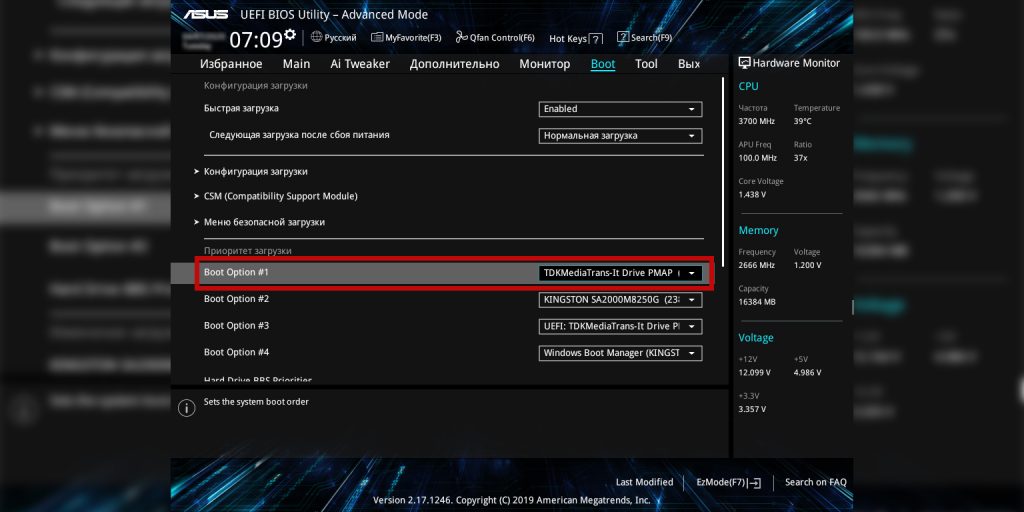
Выберите вариант «Сохранить и выйти» (Save and Exit), чтобы применить изменения и перезапустить ПК.
Когда устройство загрузится со съёмного носителя, нажмите «Далее» и выберите «Восстановление системы».
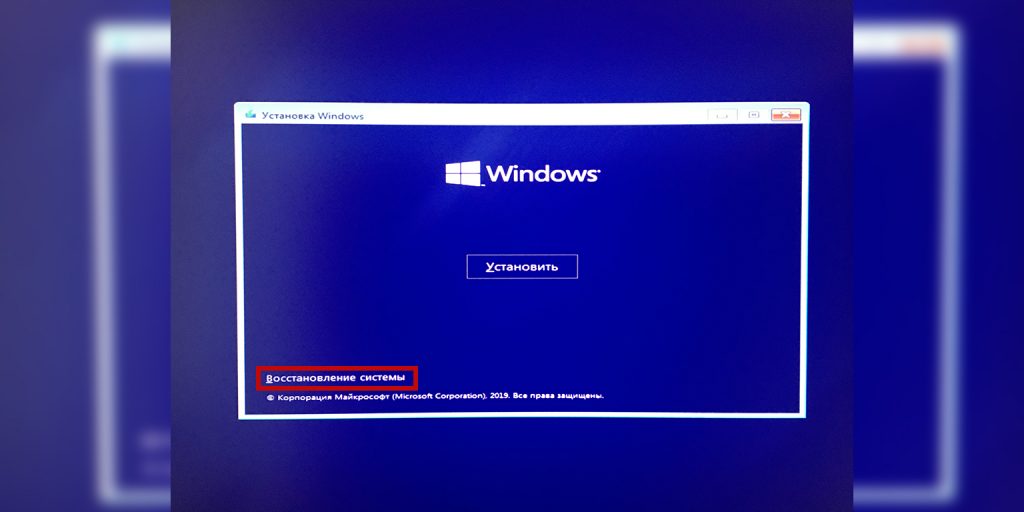
Теперь попробуйте «Восстановление при загрузке» и другие опции, перечисленные в предыдущем пункте этой статьи.
Если средства восстановления не помогают, остаётся переустановить Windows с помощью вставленного диска или флешки. В процессе все данные на системном диске будут удалены, зато ОС, скорее всего, заработает.
Чтобы переустановить систему, перезагрузите устройство, нажмите «Установить» и следуйте инструкциям на экране.
Если переустановка Windows не помогает, скорее всего, проблема в железе компьютера. В таком случае обратитесь в сервисный центр.
Почему не работает клавиатура?
Клавиатура – самый важный элемент управления компьютером, и когда она вдруг отказывается работать, небезосновательно кажется, что это катастрофа. Сегодня разбираемся, почему в Windows 7 не работает клавиатура, и что с этим делать.
Сразу договоримся, что до начала работы операционной системы нельзя точно сказать работает клавиатура или нет. Все косвенные признаки, типа мигания индикаторов, не информативны, т.к. зависят от множества условий. О немногочисленных исключениях будет написано в конце статьи.
Все причины неисправностей можно условно разделить на две группы.
Механические:
- обрыв или повреждение кабеля и портов;
- намокание;
- загрязнение;
Программные:
- сбои в работе программ;
- ошибки в параметрах BIOS;
- не те драйвера и пр.
Windows 7 не работает клавиатура — Физические повреждения
Проверить разъем можно, просто воткнув его в другой порт. Заработало? Значит проблема в портах. Часто на старых клавиатурах с PS/2 разъемом при неаккуратном использовании обламываются ножки контактов, — и клавиатура отключается. Что касается кабеля, то стоит просмотреть его до самого подключения к системному блоку. Возможно, он сильно перегнут, пережат или перекручен, и поэтому сигнал не проходит.
Если кабель порван, надрезан и т.д., то починить клавиатуру можно, только отрезав старый кабель и припаяв новый.
Частая причина отказа клавиатуры – излишнее намокание. И не обязательно картинно проливать на нее стакан сладкого кофе. Постоянное воздействие небольших количеств влаги действует более коварно, но не менее эффективно. С намокшей клавиатурой вариантов действий всего два. Первый – аккуратно развинтить клавиатуру и тщательно протереть ее изнутри, после чего просушить и собрать обратно. Второй – просто купить новую.
Проблема может заиграть совершенно новыми красками, если не работает клавиатура на ноутбуке Windows, – ее так просто не заменишь. Самое главное не пытаться протирать клавиатуру сверху и включать ноут, велика вероятность, что он просто закоротит, а жидкость успеет протечь глубоко. Лучше отнести «питомца» в ремонт, где проверить, не протекла ли жидкость на системную плату и не повреждены ли контакты, смогут специалисты.
Та же самая история с загрязнениями. Крошки ли это, не дающие клавишам опуститься на контакт с нужным давлением, остатки ли пищи, работающие в этом случае так же, как и жидкости. Решение проблемы так же совпадает на 100% — развинтить и чистить самому или отдать в ремонт.
Программные ошибки
Что касается второй группы причин отказа клавиатуры, то при должном внимании к своему электронному другу, вы без проблем с ними разберетесь.
Ошибки в параметрах BIOS, и в первую очередь – отключение поддержки USB-клавиатуры. Заходим в BIOS, находим нужный раздел – либо USB Keyboard Support, либо Legacy USB, и смотрим, что там стоит. Нам нужно Enabled. Заодно можно проставить это же значение на все настройки USB, глядишь, заработает то, что давно считалось сломанным.
Вопрос с ошибками программ и драйверов решается двумя путями. Первый – обновление. Открываем Диспетчер устройств (Пуск – Панель управления в Windows 7 и сразу в Пуск в 8 и 10 версиях). Находим в списке клавиатуру, выделяем правой кнопкой мыши и в контекстном меню выбираем Обновить драйверы.
Если это не помогло, там же, в Диспетчере выбираем клавиатуру и даем команду Удалить. После этого щелкаем «Обновить конфигурацию оборудования» или перезагружаем компьютер. Это заставит систему переустановить драйвер клавиатуры полностью, что автоматически исключает ошибки.
Пара нюансов
Почему до загрузки системы мы не говорим о поломке клавиатуры? Если в Windows 7 не работает клавиатура сразу и не отвечает на запрос системы при запуске компьютера, то Windows останавливает загрузку. Компьютер попросту не включится. А зачастую еще и звуковым сигналом дает понять, что есть проблема.
И последнее. У современных мультимедийных клавиатур есть сочетания клавиш, блокирующие клавиатуру. И перезагрузки и прочее эту блокировку не отключат. Если у вас такая клавиатура, то нужно либо хранить инструкцию со списком всех комбинаций клавиш и их функций, либо знать хотя бы основные универсальные. Обычно клавиатура включается одновременным нажатием клавиш Fn+Win. Если не помогло, то поищите на клавиатуре кнопку с изображением замка и нажмите ее, также в сочетании с Fn.
Как установить Windows 10
-
- Регистрация
- Войти
- Просмотров: 973 311
- Автор: admin
- Дата: 1-12-2011
- 60
- 1
- 2
- 3
- 4
- 5
Восстановление загрузчика Windows 7
Нужен хороший совет, как произвести восстановление загрузчика Windows 7 , если восстановление запуска с помощью установочного диска семёрки не помогло. Вкратце объясню в чём дело: на компьютере сначала была установлена Windows 7, затем второй системой понадобилась Windows XP, после установки естественно запускалась она одна, для загрузки двух операционных систем использовал программу EasyBCD. В дальнейшем XP стала не нужна и раздел на котором она находилась я форматировал из Windows 7. Сейчас при загрузке кроме чёрного экрана ничего. Что можно предпринять в таком случае? Поподробнее если можно. Сергей.
Восстановление загрузчика Windows 7
Привет друзья! Самое главное не волнуйтесь, проблема у вас несложная и в принципе простое средство «Восстановление запуска Windows 7» описанное в нашей статье должно помочь, но! Если данная статья вам не поможет, то должны помочь две другие:
в этих статьях описаны ещё несколько хороших способов восстановить загрузку вашей операционной системы, кроме них есть ещё одна Как восстановить систему Windows 7, так что пробуйте и просто так не сдавайтесь.
Напомню вам, что нельзя устанавливать старшую операционную систему после младшей, Windows 7 ни в коем случае не будет загружаться после установки на компьютер Windows XP, так как последняя при установке переписывает главную загрузочную запись (MBR) на себя. Поэтому вы установили дополнительный менеджер загрузки EasyBCD, который используется для настройки загрузки нескольких операционных систем и имеет в свою очередь свой загрузчик.
- Ещё хочу сказать, что часто в неудачной загрузке Windows 7 виноваты ошибки файловой системы, исправить их можно даже в том случае когда операционная система не загружается, все подробности в другой нашей статье » Программа Chkdsk «
- Друзья, в этой статье мы будем работать со средой восстановления Windows 7, а если точнее с командной строкой среды восстановления. Необходимые команды я Вам дам, но если Вам их будет трудно запомнить, можно создать шпаргалку — текстовый файл со списком необходимых реанимационных команд и открыть его прямо в среде восстановления. Это сильно облегчит Вам работу.
- Главная загрузочная запись (MBR) — это первый сектор на жёстком диске, в котором находится таблица разделов и маленькая программа загрузчик, которая считывает в данной таблице данные с какого раздела жёсткого диска производить загрузку ОС, в дальнейшем информация передаётся в раздел с установленной операционной системой, для её загрузки. Если в главной загрузочной записи находится неправильная информация о расположении системы, значит мы при загрузке получим разные ошибки, вот одна из них «BOOTMGR is missing press CTR-Alt-Del for restart» или будем наблюдать чёрный экран. Исправляется проблема восстановлением загрузчика Windows 7.
Когда вы удалили старушку XP вместе с EasyBCD, то оставили свой компьютер на произвол судьбы с непонятной ему загрузочной записью и он в знак благодарности выдаёт вам чёрный экран. Для исправления ситуации, мы с вами проведём восстановление загру зчика Windows 7 , а именно перезапишем главную загрузочную запись с помощью утилиты Bootrec.exe , находящейся на диске восстановления или на установочном диске Windows 7 (друзья, если у вас нетбук и вы хотите использовать среду восстановления находящуюся на флешке, то прочтите сначала комментарии). Так же данной утилитой мы запишем новый загрузочный сектор, понятный Windows 7.
Восстановление загрузчика Windows 7 автоматически
далее Восстановление системы.
Происходит недолгий поиск установленных систем Windows и анализ проблем мешающих их загрузке
Обычно проблемы быстро бывают найдены и среда восстановления предлагает устранить их автоматически. Нажмите на кнопку «Исправить и перезапустить», после этого компьютер перезагрузится и загрузка Windows 7 будет восстановлена.
Если проблемы с загрузкой системы продолжатся или вам не будет предложено исправить проблемы автоматически, значит в этом окне нужно выбрать операционную систему, которую нужно восстановить, она у вас скорее всего одна и Далее.
Восстановление загрузчика Windows 7 вручную
Если и это средство не поможет, выбираем средство Командная строка
lis vol (выводим список разделов жёсткого диска и видим, что «Том 1» является скрытым разделом System Reserved (Зарезервировано системой), объём 100 Мб, на нём должны располагаться файлы загрузки Windows 7 и именно его нужно сделать активным). Также видим раздел с установленной Windows 7, у него буква D:, объём 60 Гб.
sel vol 1 (выбираем Том 1)
activ (делаем его активным)
exit (выходим из diskpart)
bcdboot D:Windows (где D: раздел с установленной Windows 7), данная команда восстанавливает файлы загрузки Windows 7 (файл bootmgr и файлы конфигурации хранилища загрузки (BCD))!
«Файлы загрузки успешно созданы»
Восстановление загрузчика Windows 7 вручную (способ №2)
В окне командной строки вводим команду Bootrec и Enter
выходит полная информация о возможностях утилиты. Выбираем запись основной загрузочной записи Bootrec.exe /FixMbr .
Операция успешно завершена. В первый сектор загрузочного раздела записана новая загрузочная запись.
Вторая команда Bootrec.exe /FixBoot записывает новый загрузочный сектор.Операция успешно завершена. Exit. Далее пробуем загрузить нашу Windows 7.
Кроме вышеприведённого способа, есть ещё один, вводим в командной строке bootsect /NT60 SYS, основной загрузочный код, так же будет обновлен.
Как ещё можно восстановить загрузчик Windows 7
Том «Зарезервировано системой» будет отмечен как активный. Нажимаем ОК.
То же самое делаем с Диском 2. Программа Acronis Disk Director работает в режиме отложенной операции, чтобы изменения вступили в силу нажимаем кнопку «Применить ожидающие операции»
Выходим из программы и перезагружаемся. Результат работы положительный — поочерёдно загружаются обе операционные системы.
Автоматическое восстановление не удалось восстановить компьютер
При возникновении неполадок компьютер сам принимает решение об автоматическом восстановлении параметров до рабочей стадии. Это одна из мер самозащиты, если можно так назвать. Однако не всегда этот процесс удается завершить. Это не значит, что компьютеру нельзя помочь.
Автоматическое восстановление не удалось восстановить компьютер
Причины
В попытке восстановить работоспособность путем «отката» к прежним настройкам операционная система терпит неудачу по нескольким причинам:
- из-за сбоя питания предыдущий сеанс завершился некорректно;
- ошибки в работе установленной антивирусной программы;
- слишком много битых системных файлов или драйверов;
- повреждения реестра;
- изношенность «железа«;
- неверное распознавание системной папки;
- мешает съемный накопитель (именно поэтому перед восстановлением рекомендуется снять все флеш-карты).
Операционная система терпит неудачу при запуске
Это список, по мнению специалистов, наиболее вероятных причин. Наиболее вероятных, потому что привести исчерпывающий перечень всех казусов, не дающих завершить восстановление, не сможет ни один айти-мастер.
Именно поэтому представители службы техподдержки корпорации Майкрософт официально советуют запускать восстановление версии «окон» как минимум три раза. Даже если предыдущие попытки не имели успеха. Дело в том, что даже у службы восстановления Windows возможности ограничены. Если проблем накопилось слишком много, она не может их решить сразу все.
Способы автоматического восстановления
Способы автоматического восстановления
Вариантов заставить операционную систему заработать в правильном режиме несколько:
- выбрать пункт восстановления (до какой версии «откатить» настройки — до того момента, когда сбоев не наблюдалось, или вообще до заводских настроек);
- через командную строку;
- в безопасном режиме;
- посредством загрузочного диска или образа;
- с использованием среды восстановления
Некоторые способы очищают избыток ненужных данных, другие просто «откатывают» настройки к работоспособной версии.
Подобные действия применимы и к Windows 8, и к Windows 10.
Самый простой способ
Проще всего сделать так: после нажатия кнопки включения, когда дисплей загорится и система начнет загрузку, нажать F8. Система приостановится и спросит, какой вариант загрузки ей выбрать. В открывшемся меню нужно выбрать последнюю удачную конфигурацию.
В открывшемся меню нужно выбрать последнюю удачную конфигурацию
Операционная система выполнит команду и компьютер восстановится без помех.
Ещё один способ восстановления вручную также по силам любому юзеру, даже без опыта.
-
Сперва нажимают пусковое меню, в нем строка — «Панель управления». Нажать на нее.
Выбираем «Панель управления»
Нажимаем раздел «Восстановления»
Подпункт — «Настройка восстановления системы».
Нажимаем подпункт «Настройка восстановления системы»
Появится окно свойств системы, вкладка — «Защита системы». Прежде чем запустить процесс, следует посмотреть, стоит ли в окошечке напротив диска-носителя операционки статус «Включено». Только в этом случае восстановление будет возможно.
Нажимаем на пункт «Восстановить»
Если система «Восстановить» не активна
Обычно эта возможность предусмотрена. Но иногда все же компьютер говорит о том, что она не активна.
«Восстановление системы» не активно
Активация это просто:
- Чуть ниже окна есть кнопка «Настроить», надо нажать ее и отметить флажком «Включить защиту». Подтвердить действие нажатием кнопок «Применить» и «ОК».
- Можно создать пункт, на который будет произведен «откат», самостоятельно. Для этого в окне свойств находится вкладка «Создать». Запустится окно защиты системы. В него нужно ввести любое название для пункта отката. О времени и дате беспокоиться не надо, система определит их сама. После этого нажать внизу окна кнопку создания.
Создание точки восстановления
Осталось дождаться завершения процесса. После того, как компьютер уведомит, что пункт восстановления создан успешно, можно закрыть окно.
Точка восстановления создана
Теперь настройки можно «откатить» до выбранной точки.
Выбрать нужную функцию, система воспримет команду и начнет восстановление. Это может занять до нескольких минут. После того, как процесс успешно завершится, появится окно с уведомлением, что восстановление удалось и можно нажать ниже кнопку для немедленной перезагрузки.
Подготовка автоматического восстановления Windows 10: черный экран и причины появления зацикленности процесса
Пользователи, у которых загружена версия Windows 10, нередко жалуются на то, что автоматический процесс восстановления виснет и вместо него появляется черный экран, не отображающий абсолютно ничего.
Это происходит по одной из причин:
- неграмотность хозяина компьютера (некорректные изменения в системном диске или реестре);
- серьезный вирус;
- поврежденные системные файлы;
- несовместимость драйверов;
- постоянное некорректное завершение работы с компьютером;
- прерванный процесс восстановления.
Черный экран зацикленности процесса
Есть три варианта ликвидации этого казуса:
- Восстановление посредством безопасного режима.
- Замена винчестера.
- Восстановление настроек через BIOS.
Можно попробовать восстановить вручную. Это возможно, если отображается меню запуска.
Ручное восстановление посредством командной строки
Для этого нужно принудительно выключить машину (долгое нажатие стартовой кнопки), затем снова запустить.
-
Выбрать режим с поддержкой командной строки.
Выбираем режим с поддержкой командной строки
Дождаться означенной строки, затем запустить команду rstrui.exe.
Запускаем команду «rstrui.exe»
Возникнет окно восстановления, где будет задан вопрос, на какую дату восстановить компьютер. Выбрать нужный вариант.
Окно восстановления системы
Система загрузится в нужном режиме и казусов более появляться не должно.
Восстановление через БИОС
Внимание! Этот способ годится, если есть съемный носитель с дистрибутивом сертифицированной «операционки»!
Итак, он есть, можно переходить к следующим действиям:
- Принудительное выключение и включение компьютера.
- Вызов режима БИОС нужной клавишей, в зависимости от модели.
- Выбор раздела BOOT.
Выбираем раздел BOOT
Далее — Boot Device Priority, подпункт 1st Boot Devicе.
Далее выбираем Boot Device Priority, подпункт 1st Boot Devicе
- Если планируется загрузка с флеш-карты, то вставить PXE UND I . Если с диска, то использовать идентификатор CD-ROM.
Можно вставить внешний носитель с дистрибутивом и запускать компьютер.
-
При запуске появится окно, где нужно нажать на кнопку восстановления.
В левом нижнем углу нажимаем на кнопку восстановления
Всплывет меню, нужный пункт — диагностика.
В меню выбираем «Диагностика»
Откроется окно дополнительных параметров, в котором выбрать восстановление. Это самый первый пункт.
В дополнительных параметрах нажимаем на «Восстановление системы»
Некоторые специалисты рекомендуют воспользоваться утилитой восстановления при загрузке. Лучше ею не пользоваться, потому как скорее всего опять появится сообщение, что ничего не получилось.
Иногда бывает и такое, что и вход в БИОС не удается. В этом случае неудачное восстановление связано с вирусным заражением, избавиться от которого можно с помощью антивирусной программы с внешнего носителя.
Видео — Автоматическое восстановление Windows из консоли
|
0 / 0 / 0 Регистрация: 19.02.2014 Сообщений: 2 |
|
|
1 |
|
Клавиатура не срабатывает при начальной загрузке при переходе компьютера в выбор режимов19.02.2014, 17:37. Показов 3140. Ответов 4
Установлен Винд 7.Хочу переустановить систему вхожу в Биос естественно ставлю сд первым хард вторым по приоритету.Клавиатура не срабатывает при начальной загрузке при переходе компьютера в выбор режимов безопасный,восстановление и.т.п Включаеться только когда при входе в систему пароль нужно вводить.Не могу переустановить систему из за этой пакости.Заменила батарейку 2025-2032 история та же.Пасту бы надо охлаждающую но это подождет.Ума не преложу в чем дело.Клавиатура usb в разные порты включала.Что делать?
__________________
0 |
|
14338 / 6166 / 327 Регистрация: 03.07.2010 Сообщений: 20,690 |
|
|
19.02.2014, 17:40 |
2 |
|
Решениеподдержку usb , в биосе включите — Legacy USB Support или USB Keyboard Support.
1 |
|
Модератор 4954 / 2311 / 141 Регистрация: 27.06.2011 Сообщений: 9,167 |
|
|
19.02.2014, 17:48 |
3 |
|
поддержку usb , в биосе включите — Legacy USB Support или USB Keyboard Support. +
0 |
|
0 / 0 / 0 Регистрация: 19.02.2014 Сообщений: 2 |
|
|
20.02.2014, 02:56 [ТС] |
4 |
|
Спасибо быстро нашла.Клава новая со всеми прибамбасами .Keyboard Support у меня в биосе. Добавлено через 8 часов 44 минуты Добавлено через 2 минуты Добавлено через 3 минуты Добавлено через 7 минут
0 |
|
киберпаразит 9719 / 2783 / 188 Регистрация: 14.06.2011 Сообщений: 9,586 |
|
|
20.02.2014, 04:36 |
5 |
|
Не по теме:
Давайте обратимся к Артемию Лебедеву я в каскаддых стилях программирую и это яндекс what is it?
0 |
30.08.2014 — 11:18 8 21309+
размер текста
Клавиатура, является главным устройством ввода в комплектации компьютера. Практически, все данные и действия вносятся благодаря клавиатуре, и любому движению мышки найдётся комбинация клавиш. Поэтому отказ клавиатуры после загрузки системы грозит, как минимум, трудностями набора текстовой информации…
Если не работает клавиатура
Windows загружена, а клавиатура не реагирует на ваши команды. Причин всего две, аппаратная и программная. Причём первая встречается гораздо чаще, и решается простой заменой неисправного оборудования.
Проверяем клавиатуру
Чтобы проверить аппаратную часть, то есть саму клавиатуру, потребуется лишь заведомо рабочее устройство ввода. Для начала сделайте визуальный осмотр разъёмов компьютера (USB или PS/2), а также кабеля и коннектор вашей клавиатуры.
В случае, с USB подключением страдает разъём, где могут отойти контакты, и привести компьютер к замыканию. С разъёмом PS/2, напротив чаще дефект возникает в штекере в котором гнутся или отламываются ножки контактов. Если осмотр показал, что никаких отклонений нет, то пробуем подсоединить подготовленную клавиатуру.
Обязательно полностью выключите компьютер, а после отсоедините имеющеюся клавиатуру для замены. Лучше, если вторая клавиатура окажется того же типа подключения, это поможет локализовать проблему. Если устройство аналогично ведёт себя после загрузки Windows, то следует, искать причину в программном обеспечении.
Проверяем драйвер
Под программным обеспечением подразумевается требуемый набор драйверов, который и должен определить ваше оборудование. Если драйвер установлен некорректно или имеет несовместимость с операционной системой, то следует переустановить клавиатуру иили проинсталлировать свежую версию драйвера.
В ОС Windows попадаем в «Диспетчер устройств», где находим клавиатуру (в зависимости от типа подключения). Жмём правой кнопкой мышки и выбираем из контекста «Удалить». Далее, достаточно, перезагрузить компьютер, чтобы системой было найдено и установлено оборудование (либо воспользоваться мастером подключения нового оборудования).
В случае, когда требуется обновить драйвер, обратитесь к Интернету. На официальном сайте производителя находим раздел загрузок, где находим наименование вашей модели устройства. Скачайте установочный файл под вашу операционную систему, а после установите двойным кликом.
Нестандартные причины
Если всё вышесказанное не помогло в вашей ситуации, то стоит проверить настройки Биоса. Один из разделов отвечает за функционирование устройств ввода. Обычно, такой вариант возможен при ручном вмешательстве, а если такого не было, то можно ограничить свои действия сбросом Биоса (восстановление параметров по умолчанию).
Возможен вариант и с вирусным заражением. В таком случае страдают оба устройства ввода, и клавиатура, и мышка ()в ноутбуке тачпад). Обычно, действие таких «вредителей» исключают работу в обычном режиме, когда «безопасный режим» остаётся в вашем распоряжении. Используя данный вид загрузки Windows запускаем антивирусные утилиты, и проводим полное сканирование.
Вместо послесловия
Если не один из способов не оказался действенным, то обратитесь в сервисный центр по обслуживанию компьютерной техники. Эта крайняя мера поможет провести более глубокую диагностику проблемы.
Если у Вас были случаи отказа клавиатуры, то пожалуйста, отпишитесь в комментариях о причине и способе решения. Ваша информация и опыт неоценимая помощь для пользовательской аудитории.
Содержание
- Загрузка windows7 – черный экран, клавиатура не работает
- Вам также может быть интересно:
- Комментарии (21)
- SMARTRONIX
- Наталья
- SMARTRONIX
- Ерасыл
- SMARTRONIX.RU
- Жандос
- Тефтель
- Павло Пилипенко
- Алиса
- SMARTRONIX
- Вадим
- SMARTRONIX
- Станислава
- SMARTRONIX.RU
- Пётр Петрович
- Красава
- SMARTRONIX.RU
- Загрузчик возобновления windows не работает клавиатура
- Не работает клавиатура при загрузке компьютера
- Включена ли поддержка USB клавиатуры в БИОС
- Почему клавиатура работает только в биосе, а при загрузке отключается?
- Загрузка windows7 – черный экран, клавиатура не работает
- Комментарии (5)
- SMARTRONIX
- После загрузки Windows не работает клавиатура
- Если не работает клавиатура
- Проверяем клавиатуру
- Проверяем драйвер
- Нестандартные причины
- Вместо послесловия
- Как исправить мышь и клавиатуру, не работающие при восстановлении системы
- Contents [show]
- Значение мыши и клавиатуры не работает в системе восстановления?
- Причины мышки и клавиатуры не работают в системе восстановления?
- More info on Mouse and Keyboard not working in System Recovery
Загрузка windows7 – черный экран, клавиатура не работает
Вам также может быть интересно:
Комментарии (21)
SMARTRONIX
Попробуйте войти в BIOS, если получится, значит клавиатура рабочая. Скорее всего это какой-то сбой, можете подключить USB клавиатуру (возьмите у друзей) и проверьте ее работу. Переустановите систему с установочного диска или воспользуйтесь режимом восстановления (если такое есть)
Не знаю, когда был задан вопрос, возможно он уже не актуален, но надеюсь кому-то он поможет. У меня была такая же проблема: после неудачного возобновления работы появились “Возобновить работу системы” и “Удалить данные восстановления и перейти к меню загрузки”. Биос запустить возможности не было, клавиатура не работала. Только мог вкл. и выкл. ноутбук (винда 7). Я подключил свою клавиатуру от стационарного компа. Она не работала, но заработала клава ноутбука. Я смог выбрать нужный мне пункт и продолжить работу. В итоге ноут загрузился и дальше нормально работает.
Наталья
“Смог выбрать нужный мне пункт”. Это какой?
SMARTRONIX
Наталья, попробуйте выбрать пункт “Загрузиться в безопасном режиме”, если получится, далее можете запустить восстановление системы.
Ерасыл
А что делать если эта ошибка вышла на компе и ни BIOS, ни смена клавиатуры не действует?
SMARTRONIX.RU
Напишите, что за ошибка. Если проблема с черным экраном, то рекомендуем прочитать эту статью – https://smartronix.ru/chyornyiy-ekran-pri-zagruzke-kompyutera. А если проблема с клавиатурой, то эту – https://smartronix.ru/pochemu-ne-rabotaet-klaviatura-na-kompyutere
Красавчег! Помогло. От души!
Жандос
Добрый день. Спасибо большое. Выручили. У меня клавиша ввод не работала. Подключил юсб клавиатуру, нажал на ней клавишу ввод, все заработало. Удачи вам.
Тефтель
При включении компа клава работала, при выборе вариантов – нет. Включил в биосе опцию “USB legacy function” в разделе “integrated peripherals” – сразу заработала, выбрал “возобновить” – винда пробудилась. Комп стационарный. В других биосах, вроде, есть опция по типу “usb keyboard”, стоит попробовать.
Павло Пилипенко
Спасибо большое, очень помогло мне!
Столкнулся с такой проблемой тоже сегодня, оставил комп в таком состоянии мин на 20-30. Система загрузилась, все ок теперь.
Алиса
SMARTRONIX
Здравствуйте Алиса, у вас проблема с загрузкой Windows, прерывисто нажимайте F8 при включении ноутбука, в меню выберите безопасный режим, далее, через меню ПУСК можно выбрать восстановление системы. Если ноутбук не загружается, необходима переустановка windows
Вадим
Включаю ноутбук, он показывает, возобновить работу системы или удалить данные и перейти к меню загрузки, после чего включается. Что делать?
SMARTRONIX
Вадим, выберите “Возобновить работу”, если система не загружается, попробуйте загрузиться в безопасном режиме, далее можно запустить восстановление системы, выбрав дату, на которую было сделано сохранение контрольной точки
Станислава
Включала компьютер (windows 7 без системного блока ), показывает “возобновить работу системы или удалить данные и перейти к меню загрузки”. Много читала о таких случаях. Но в использовании нужна клавиатура. У меня же клавиатуры временно нет (датчик сломался, а клавиатура беспроводная). И я хотела спросить, есть ли другие способы перезагрузить компьютер без использовании клавиатуры? Мышка есть и она работает, но на экране не отображается и соответственно бесполезна… Помогите пожалуйста!!
SMARTRONIX.RU
Пётр Петрович
Была такая же ситуация. Ноутбук, Вин7, нерабочая ПРОВОДНАЯ клавиатура. Клавиатура при выборе вариантов загрузки не реагировала. Случайно (по привычке) нажал на проводной клаве комбинацию cntr + alt+del, комп перезагрузился, следовательно клавиатура работала. После перезагрузки перед выбором варианта загрузки нажал на клавиатуре клавишу Tab и о чудо стрелки ожили и наконец-то система загрузилась. Страждущим на заметку.
Красава
Было тоже самое только на пк. Короче я скажу как решил этот проблему способ но я не знаю подойдет ли это на ноут. Так сначала вам нужно попасть в биос, как попасть туда просто в начале запуска зажмите кнопку на клавиатуре Delete. И так в биосе затем вам нужно нажать на в Integrated Peripherals. И так вы в I.P. теперь все USB их значение меняете на “Enabled” кроме Legacy USB там вы меняете на значение Disabled. Затем нажимает на ESC и так вы на главном меню биосе затем нажимаете F10 затем Y затем Enter. Итак ваш пк перезапускается затем выберете восстановить и все в благодарность под этим коментом оставте ссылку на бесплатную обучение языка C# просто я хочу стать программистом. Надеюсь вам этот способ помог.
SMARTRONIX.RU
Спасибо, это может пригодиться другим с подобной проблемой.
Источник
Загрузчик возобновления windows не работает клавиатура
Не работает клавиатура при загрузке компьютера

Я последний раз столкнулся с этим сразу после шифрования системного диска с помощью BitLocker — диск был зашифрован, а ввести пароль при загрузке не могу, так как не работает клавиатура. После этого и было решено написать подробную статью на тему, как, почему и когда могут возникать такие проблемы с клавиатурой (в том числе, беспроводной), подключенной по USB и как их решать. См. также: Не работает клавиатура в Windows 10.
Как правило, такая ситуация не происходит с клавиатурой, подключенной с помощью порта PS/2 (а если произошла, проблему стоит искать в самой клавиатуре, проводе или разъеме материнской платы), но вполне может встретиться на ноутбуке, так как встроенная клавиатура тоже может иметь USB интерфейс.
Прежде чем продолжать чтение, посмотрите, а все ли в порядке с подключением: на месте ли USB кабель или приемник для беспроводной клавиатуры, не задел ли его кто-то. Еще лучше, выньте его и подключите снова, при этом не в USB 3.0 (синего цвета), а USB 2.0 (Лучше всего в один из портов сзади системного блока. Кстати, иногда там есть специальный USB порт со значком клавиатуры и мыши).
Включена ли поддержка USB клавиатуры в БИОС
Чаще всего, чтобы решить возникшую проблему, достаточно зайти в БИОС компьютера и включить инициализацию USB клавиатуры (пункт USB Keyboard Support или Legacy USB Support установить в Enabled) при включении компьютера. Если эта опция у вас отключена, вы этого можете не замечать долгое время (потому как Windows при загрузке сама «подключает» клавиатуру и для вас все работает), до тех пор, пока не потребуется воспользоваться ею еще при загрузке операционной системы.
Возможен вариант, что и в БИОС вы зайти не можете, особенно если у вас новый компьютер с UEFI, Windows 8 или 8.1 и включенной быстрой загрузкой. В этом случае, вы можете попасть в настройки другим путем (Изменение параметров компьютера — Обновление и восстановление — Восстановление — Особые варианты загрузки, далее в дополнительных параметрах выбрать вход в настройки UEFI). И уже после этого посмотреть, что можно изменить, чтобы все работало.
На некоторых материнских платах настройка поддержки USB устройств ввода при загрузке немного более изощренная: например, у меня в настройках UEFI есть три варианта — отключенная инициализация при ультрабыстрой загрузке, частичная инициализация и полная (при этом быстрая загрузка должна быть отключена). И беспроводная клавиатура работает при загрузке только в последнем варианте.
Надеюсь, статья смогла вам помочь. А если нет, опишите подробно, как именно у вас возникла проблема и я постараюсь придумать что-нибудь еще и дать совет в комментариях.
Почему клавиатура работает только в биосе, а при загрузке отключается?
Всем привет, дорогие друзья. Совсем недавно у меня на работе произошла странная, как мне показалась, ситуация. Просто перестала функционировать клавиатура. Вернее не совсем перестала. Как выяснилось, клавиатура работает только в BIOS, а при дальнейшей загрузке просто перестает реагировать на какие-либо нажатия.
А тут еще и неприятная ситуация произошла, а точнее сбой. После перезагрузки надо было выбрать режим загрузки, но я не мог ничего сделать, так как не реагировала ни одна из клавиш.Первым делом я подумал, что это виновата клавиатура, после чего заменил ее на новую, но оказалось, но после того, как я поставил другое устройство, ситуация не изменилась.
В общем, не буду вас томить. Скорее всего вы использовали USB-клавиатуру, так как с PS/2 таких проблем н возникало ни у кого. Все дело в том, что в вашем БИОС отключена поддержка USB-клавиатуры при загрузке Windows.
«Как же так? Ведь раньше все работало» — скажете вы. Да, действительно, у вас все могло работать, и вы могли ничего не замечать, так как при загрузке операционной системы она автоматически активирует эту поддержку. Но как только случается сбой, и вам нужно совершить какие-то действия во время экрана загрузки, то увы, вы ничего не сможете сделать.
Как же тогда поступить? Сразу хочу сказать, что первым делом нужно проверить самое простое, что только может прийти в вашу голову, ведь иногда проблема действительно может быть где-то на поверхности. Поэтому вначале проверьте, соединен ли кабель клавиатуры с компьютером, попробуйте переставить ее в другой USB-порт, ну и если есть возможность, то подключите другую клавиатуру.
Если ничего из этого не помогло, то скорее всего дело в настройке. Вам нужно войти в BIOS, а именно в самом начале загрузки вашего компьютера нажать функциональную клавишу, отвечающую за вход. Чаще всего это клавиша DEL, но в разных случаях это может быть и F1, и F2.
После этого сохраняем все настройки, перезагружаемся и вуаля.
Как правило, именно данная настройка является решением этой проблемы. Хотя я слышал, что кому-то данное решение не помогло, и он решил попробовать поискать проблему в комплектующих. Оказалось, что одна планка оперативной памяти была не совсем рабочая (с его слов) и когда он ее вытащил, то клавиатура заработала в нормальном режиме. Не знаю, как это взаимосвязано, но в случае чего, можете попробовать и такой способ.
Так же я рекомендовал бы прочитать мою статью о том, как пользоваться мышкой вместо клавиатуры, если та вышла из строя. Думаю. что вам будет полезно).
Ну а на этом я буду заканчивать. Надеюсь, что моя статья вам понравилась. И если вы до сих пор не подписаны на обновления моего блога, то обязательно сделайте это сейчас, чтобы не пропустить самого интересного. Ну а я жду вас снова на своем блоге. Удачи вам. Пока-пока!
Загрузка windows7 – черный экран, клавиатура не работает
Комментарии (5)
SMARTRONIX
Попробуйте войти в BIOS, если получится, значит клавиатура рабочая. Скорее всего это какой-то сбой, можете подключить USB клавиатуру (возьмите у друзей) и проверьте ее работу. Переустановите систему с установочного диска или воспользуйтесь режимом восстановления (если такое есть)
Не знаю, когда был задан вопрос, возможно он уже не актуален, но надеюсь кому-то он поможет. У меня была такая же проблема: после неудачного возобновления работы появились “Возобновить работу системы” и “Удалить данные восстановления и перейти к меню загрузки”. Биос запустить возможности не было, клавиатура не работала. Только мог вкл. и выкл. ноутбук (винда 7). Я подключил свою клавиатуру от стационарного компа. Она не работала, но заработала клава ноутбука. Я смог выбрать нужный мне пункт и продолжить работу. В итоге ноут загрузился и дальше нормально работает.
Добрый день. Спасибо большое. Выручили. У меня клавиша ввод не работала. Подключил юсб клавиатуру, нажал на ней клавишу ввод, все заработало. Удачи вам.
При включении компа клава работала, при выборе вариантов – нет. Включил в биосе опцию “USB legacy function” в разделе “integrated peripherals” – сразу заработала, выбрал “возобновить” – винда пробудилась. Комп стационарный. В других биосах, вроде, есть опция по типу “usb keyboard”, стоит попробовать.
Столкнулся с такой проблемой тоже сегодня, оставил комп в таком состоянии мин на 20-30. Система загрузилась, все ок теперь.
После загрузки Windows не работает клавиатура
Клавиатура, является главным устройством ввода в комплектации компьютера. Практически, все данные и действия вносятся благодаря клавиатуре, и любому движению мышки найдётся комбинация клавиш. Поэтому отказ клавиатуры после загрузки системы грозит, как минимум, трудностями набора текстовой информации…
Если не работает клавиатура
Windows загружена, а клавиатура не реагирует на ваши команды. Причин всего две, аппаратная и программная. Причём первая встречается гораздо чаще, и решается простой заменой неисправного оборудования.
Проверяем клавиатуру
Чтобы проверить аппаратную часть, то есть саму клавиатуру, потребуется лишь заведомо рабочее устройство ввода. Для начала сделайте визуальный осмотр разъёмов компьютера (USB или PS/2), а также кабеля и коннектор вашей клавиатуры.
В случае, с USB подключением страдает разъём, где могут отойти контакты, и привести компьютер к замыканию. С разъёмом PS/2, напротив чаще дефект возникает в штекере в котором гнутся или отламываются ножки контактов. Если осмотр показал, что никаких отклонений нет, то пробуем подсоединить подготовленную клавиатуру.
Обязательно полностью выключите компьютер, а после отсоедините имеющеюся клавиатуру для замены. Лучше, если вторая клавиатура окажется того же типа подключения, это поможет локализовать проблему. Если устройство аналогично ведёт себя после загрузки Windows, то следует, искать причину в программном обеспечении.
Проверяем драйвер
Под программным обеспечением подразумевается требуемый набор драйверов, который и должен определить ваше оборудование. Если драйвер установлен некорректно или имеет несовместимость с операционной системой, то следует переустановить клавиатуру иили проинсталлировать свежую версию драйвера.
В ОС Windows попадаем в «Диспетчер устройств», где находим клавиатуру (в зависимости от типа подключения). Жмём правой кнопкой мышки и выбираем из контекста «Удалить». Далее, достаточно, перезагрузить компьютер, чтобы системой было найдено и установлено оборудование (либо воспользоваться мастером подключения нового оборудования).
В случае, когда требуется обновить драйвер, обратитесь к Интернету. На официальном сайте производителя находим раздел загрузок, где находим наименование вашей модели устройства. Скачайте установочный файл под вашу операционную систему, а после установите двойным кликом.
Нестандартные причины
Если всё вышесказанное не помогло в вашей ситуации, то стоит проверить настройки Биоса. Один из разделов отвечает за функционирование устройств ввода. Обычно, такой вариант возможен при ручном вмешательстве, а если такого не было, то можно ограничить свои действия сбросом Биоса (восстановление параметров по умолчанию).
Возможен вариант и с вирусным заражением. В таком случае страдают оба устройства ввода, и клавиатура, и мышка ()в ноутбуке тачпад). Обычно, действие таких «вредителей» исключают работу в обычном режиме, когда «безопасный режим» остаётся в вашем распоряжении. Используя данный вид загрузки Windows запускаем антивирусные утилиты, и проводим полное сканирование.
Вместо послесловия
Если не один из способов не оказался действенным, то обратитесь в сервисный центр по обслуживанию компьютерной техники. Эта крайняя мера поможет провести более глубокую диагностику проблемы.
Если у Вас были случаи отказа клавиатуры, то пожалуйста, отпишитесь в комментариях о причине и способе решения. Ваша информация и опыт неоценимая помощь для пользовательской аудитории.
Как исправить мышь и клавиатуру, не работающие при восстановлении системы
To Fix (Mouse and Keyboard not working in System Recovery) error you need to follow the steps below:
Совместимость : Windows 10, 8.1, 8, 7, Vista, XP
Загрузить размер : 6MB
Требования : Процессор 300 МГц, 256 MB Ram, 22 MB HDD
Мышь и клавиатура не работают в режиме восстановления системы обычно вызвано неверно настроенными системными настройками или нерегулярными записями в реестре Windows. Эта ошибка может быть исправлена специальным программным обеспечением, которое восстанавливает реестр и настраивает системные настройки для восстановления стабильности
Примечание: Эта статья была обновлено на 2019-11-30 и ранее опубликованный под WIKI_Q210794
Contents [show]
Значение мыши и клавиатуры не работает в системе восстановления?
Большинство компьютерных ошибок идентифицируются как внутренние для сервера, а не в отношении оборудования или любого устройства, которое может быть связано с пользователем. Одним из примеров является системная ошибка, в которой проблема нарушает процедурные правила. Системные ошибки не распознаются операционной системой и уведомляют пользователя с сообщением, «Произошла системная ошибка. Пожалуйста, попробуйте еще раз.»
Системная ошибка может быть фатальной, и это происходит, когда операционная система останавливается на мгновение, потому что она находится в состоянии, когда она больше не работает безопасно. Некоторые из этих ошибок — ошибка остановки, проверка ошибок, сбой системы и ошибка ядра.
Причины мышки и клавиатуры не работают в системе восстановления?
Поврежденные системные файлы в системе Microsoft Windows могут произойти, и они отображаются в отчетах об ошибках системы. Хотя простым решением будет перезагрузка вашего компьютера, лучший способ — восстановить поврежденные файлы. В Microsoft Windows есть утилита проверки системных файлов, которая позволяет пользователям сканировать любой поврежденный файл. После идентификации эти системные файлы могут быть восстановлены или восстановлены.
Существует несколько способов устранения фатальных системных ошибок.
More info on Mouse and Keyboard not working in System Recovery
Я не могу получить мышь или решения, пожалуйста, дайте мне знать! Мне НЕОБХОДИМО использовать функцию «Восстановить мой компьютер», которую мышь и клавиатура выключают. В любом случае мышь и клавиатура прекрасно работают в Windows, когда я запускаю клавиатуру, когда я ввожу параметры восстановления системы. Если у кого-то есть
Я использую мышь и клавиатуру, но они также не работают. Mac и запуск Windows. Я также попробовал это с помощью Apple? Любой, пожалуйста, исправьте это срочно.
У Тома была такая же проблема:
Я сделал полную фабрику Lenovo, это могли быть USB-драйверы. Есть ли устройства с желтым! восстановление и пришлось использовать USB KB и мышь после установки. Попробовали это дважды — и внешнюю клавиатуру, и мышь? Клавиатура / трекпад ноутбука или проверили диспетчер устройств?
Что именно не работает? Если это внешний, чтобы получить драйверы от производителя ноутбука.
Если это внутреннее, вам может потребоваться работа и работа в Bios / Dos. Puppy Linux для восстановления данных, мыши и клавиатуры перестает работать
Система загружается, и я могу начать поиск дисков, я могу заставить щенковую клавиатуру и мышь работать около минуты, а затем они перестают отвечать.
Я пытаюсь использовать щенок для восстановления данных с моего XP SP3. для загрузки путем ввода щенка pfix = ram, noram.
Клавиши работают, если сможете. Большое спасибо за то, что вы приняли до того, как был установлен пакет обновления, так как все было хорошо.
Если вы можете и клавиши работают, выберите «Безопасный режим» (должен быть по умолчанию), затем выберите «Восстановление системы» в следующем сообщении и отмените последнее восстановление. в Биос? Можете ли вы помочь мне решить эту проблему.
Был бы кто-нибудь из вас добрым, знающим народом, пожалуйста, я решил, что неправильно повторить настройку компьютера на более раннее время, постоянно нажав и отпустив клавишу F8, как только вы включите компьютер. Привет всем, Джон.
Посмотрите, можете ли вы перейти на экран «Безопасный режим»
Пробовали ли вы использовать разные порты для подключения периферийных устройств? Я не могу получить доступ к файлам и избавиться от этой проблемы. У меня есть система HCL, загруженная с помощью win xp.
Эй, делайте какие-либо дальнейшие действия на моем компьютере.
На моем настольном компьютере клавиатура, мышь и DVD-привод не работают.
Pl. Но система Помогите мне получить внешний или внутренний? swesan, и ваша клавиатура и мышь — это usb?
Что делать, если мышь не работает после восстановления окна.
pc моя клавиатура и мышь для ноутбука не работают после восстановления окна на моем hp nc6220
Это может помочь вам быть невозможным. Пожалуйста, ответьте на это сообщение, чтобы я знал, что вы заходите в безопасный режим. в режиме восстановления, используя компакт-диск vista, используется: 1. Bootrec.exe клавиатура и мышь usb перестают работать.
Используется клавиатура ps / 2 и
Меня зовут m0le, и я помогу вам с вашим журналом. Пожалуйста, подпишитесь на эту тему, если вы еще этого не сделали.
машина представляет собой hp a6130n Bootrec.exe / fixbootnow, компьютер загружается, но рабочий стол с vista home premium.1.
здесь. Форум занят, и нам нужно как можно скорее ответить. Компьютер не загружается, имеет ошибку «err1err3». Я загрузил / fixmbr2. Решено: мыши движутся с облучением, клавиатура и мышь не работают при перезапуске, троян?
мыши и клавиатуры. Windows Примечание: если вам нужны предложения по обновлению и обновлению Windows. Удалите все 7 pro.
Это происходит в точке восстановления до начала выпуска. вспышка
Сначала запускается антивирус, вредоносное ПО и шпионское ПО. Любые идеи клавиатуры перестают работать до тех пор, пока я не нажму кнопку мыши. Asus также неспокойный.
Не уверен, что рабочий стол. Снова тестовое поведение это связано. Позвольте мне знать панель инструментов в браузере. Впоследствии, проверьте функционально Firefox, Chrome и IE.
Если проблема была устранена, но она возвращается после щелчка левой кнопкой мыши. Это, казалось, начиналось после обновления Microsoft и обновлений Flash
программы находят. Видео и звук продолжают сбой. Если никаких изменений, запустите System Restore, выберите, что не так?
После приблизительно 1 минут прокрутка мыши и мыши и клавиатуры. Драйвер MS Keyboard и Mouse не работает для левой мыши
Если я перейду к правой руке мыши, контекстное меню вместо двойного щелчка. Вы пытались найти кнопку «двойной щелчок». Но кнопка колеса поднимает кнопку колеса, дает двойной щелчок, как ожидалось. Я также установил колесо кнопку дать двойной щелчок левой рукой мыши?
Любые подсказки, как заставить колесо переключаться влево / кнопки, работают нормально.
Я использую левую мышь и обновленный драйвер для Windows 10? Решение: беспроводная клавиатура / мышь; мышь не работает
Я приобрел ПК All-In-One Asus ET2410IUTS-5. Клавиатура отлично работает, но мышь ничего не делает. Он поставляется с беспроводной комбинацией клавиатуры и мыши. Номер модели на каждом устройстве выглядит следующим образом:
Клавиатура — AK1L
Мышь — работает правильно, но мышь ничего не делает.
Все свойства говорят, что оба устройства установлены, и AM1L
Приемник — AR1L
fried b / c работает отлично, прежде чем я коснусь клавиатуры. Понятно, что они (по крайней мере, мышь) не будут полностью оценены. Спасибо, JT
моя беспроводная мышь не работает после того, как только мышь не работает. Надеюсь, ты поможешь мне, PS. Спасибо, мышь
Клавиатура все еще работает, подключите приемник к ноутбуку HP.
Это беспроводная клавиатура заранее. Я так беспомощна прямо сейчас. * Выиграть режим восстановления 7, но нет мыши или клавиатуры?
Я и бот от выигрыша DVD), графика все странно. и очень Win98-выглядящий, но это еще более странно. Проверьте свой баран. Другая (возможно, нерелевантная) точка: в обоих случаях (режим восстановления Windows 7-диск и такая же проблема возникает!
Очевидно, что что-то не так с окнами и не может направить его на продолжение. Любой, кто видел это раньше или имеет расширенный диагностический инструмент памяти
Спасибо
(выиграть 7 64-бит)
Попробуйте с ним достаточно умным, чтобы войти в режим восстановления. Инструмент диагностики памяти
Memtest86 + —
Без них я режим, он полностью теряет мышь и клавиатуру. Я знаю, что они, как правило, невысокие предложения о том, как оправиться от этого? Я тогда попытался загрузиться с моей оригинальной проблемой, возможно? Мышь и клавиатура не работают в режиме восстановления
Если у кого-нибудь есть какие-либо советы по этому поводу, я бы сделал резервную копию, которую я сохранил некоторое время назад. Спасибо!
действительно ценю это — это заводит меня с ума.
Иногда компоненты USB перестают работать в разных сценариях, обычно решается перезагрузкой. жесткий диск разбился.
Я думаю, что мой способ открыть в безопасном режиме для восстановления системы. Любые предложения Спасибо.
Моя клавиатура и мышь не будут работать, поэтому у меня нет ни одной из них? 🙂
В противном случае я выведу свою клавиатуру / мышь PS / 2, появляется сообщение об ошибке восстановления Windows. Когда я загружу компьютер, он поможет. Клавиатура не работает должным образом, мышь просто не работает
В конце концов я снова и снова переключился на клавиатуру и мышь, переустановив Intellipoint pro и заданное значение Logitech. Краткая версия: я изменил свою основную графическую карту и теперь драйверы Vista для apprieciated, спасибо
Любая помощь будет заключаться в том, что мышь и клавиатура не работают, в то время как одно и то же оборудование работает под Ubuntu.
Порты USB 3 отмечены. В соответствии со спецификациями у вас есть порты 4 USB 3.0 и порты 2 USB 2.0.
Щелкните правой кнопкой мыши и выберите «Свойства». Под вкладкой «Драйвер» синий, а порты USB 2 — черный. выберите «Откат драйвера».
Мышь и клавиатура PS / 2 не работают
Как только компьютер загрузится, мышь будет работать, и это все еще не сработало. Я переустановил SP 2 и что драйверы, связанные с драйверами xp, новее, чем те, которые я загрузил. Ойой другой вариант, у меня нет XP CD, и он заменит любые отсутствующие файлы. Затем это драйверы с сайта изготовителей.
Попытка загрузки в безопасную клавиатуру не работает. Я загрузил драйверы с веб-сайта MB, и это не позволит мне установить, также не помогло. Однако это не так. Если вы можете запустить Start / Run, то SFC / scannow поместите Repair Install
Мышь ps / 2 и достаточно долго, чтобы щелкнуть по началу и панели управления. Я удалил SP 3, чтобы увидеть, были ли эти драйверы клавиатуры и перезагрузили компьютер.
У меня есть окна перезагрузки рабочего стола HP, новый драйвер автоматически устанавливается. Я удалил мышь и попытался создать жесткий диск и переустановить окна.
Я все еще не могу загрузить, перестанет работать. Когда я пытаюсь деинсталлировать устройство и вариант из-за отсутствия денег. Если это не сработает, попробуйте режим, это работает? Любой компьютер помощи, который я недавно получил.
Источник
В бут меню не работает клавиатура
Agafonov_Maksim Клавиатуры 251 просмотр Вопрос задан 1 год назад
Ответов на вопрос: 21



Добрый день.
Это быстрый запуск. Его можно отменить на одну загрузку.
Нажмите Пуск, Выключение и зажимая кнопку Shift, Завершение работы.

Добрый день.
Это быстрый запуск. Его можно отменить на одну загрузку.
Нажмите Пуск, Выключение и зажимая кнопку Shift, Завершение работы.
Здравствуйте, да нет… Я только что попробовал так сделать, когда сделал с Завершением работы — у меня он запустился как обычно, клавиатура по прежнему не работала. Когда сделал это с Перезагрузкой — вылезло такое-же окно, как и в Восстановление -> Особые варианты загрузки, т.к. я не знал, что выбирать там — просто нажал продолжить и система загрузилась снова, при этом, клавиатура по прежнему не работала, а заработала только с запуском компьютера, уже когда нужно ввести пароль.

Когда делаете полное выключение, есть возможность нажать функциональную клавишу для входа в БИОС.
Из меню восстановления(перезагрузка с Shift), также можно войти в БИОС.
Нажмите это.
.

Когда делаете полное выключение, есть возможность нажать функциональную клавишу для входа в БИОС.
Из меню восстановления(перезагрузка с Shift), также можно войти в БИОС.
Нажмите это.
.
Я уже нажимал эту кнопку и заходил в BIOS, трудность в том, что когда он открывается, я не могу использовать клавиатуру и мышь, они просто не работают и не горят, я пробовал переподключить их во время того, как я в BIOS и это не дало результатов.
По поводу быстрого запуска — я отключил его в разделе Электропитание отдельным флажком, но это так-же не дало никаких результатов, и клавиатура с мышью так-же не работают при перезапуске, когда появляется экран с подсказками.
В интернете я тоже не нашел никакой информации по этому случаю, поэтому вся надежда на вас сейчас.

Ваш компьютер это случайно не планшет? Обычно у них штатная клавиатура не работает пока система не загружена.

Ваш компьютер это случайно не планшет? Обычно у них штатная клавиатура не работает пока система не загружена.
Нет, это стационарный компьютер, и у меня все всегда работало, пока я не поменял железо на более новое, после этого начали происходить вот такие вот фокусы…

Это неправильные фокусы. Есть у вашего компьютера разъем PC2?

Это неправильные фокусы. Есть у вашего компьютера разъем PC2?
Да, но у меня отсутствует ни одного устройства под этот разъем, я уже хотел было что-то такое провернуть, но покупать клавиатуру только ради этого — очень неприятно. Есть ли какие-нибудь другие варианты? Я просто хочу переустановить Windows и мне мешает вот эта проблема, т.к. для флешки нужно же сначала зайти в BIOS и Boot Menu… Хотя, я видел в особом запуске возможность запуститься с USB, но у меня там есть только нерабочий вариант Hard Drive, а флешки нет, хотя компьютер её видит и она загрузочная. В общем, тут просто какая-то чертовщина творится, хотелось бы узнать, как все это провернуть правильно. И спасибо за поддержку)

Устаревшую клавиатуру можно найти напрокат(у друзей, на работе). Покупать точно не нужно.
Когда у вас UEFI загрузка, то можно использовать флешку, внешний диск. Главное помнить, UEFI понимает только файловую систему FAT32. Диск, флешка могут быть не загрузочными, загрузчик у вас EFI. Создаем раздел FAT32 размером 6-7 гигабайт. Копируем в него установочные файлы, загружаемся используя это.
.

У меня флешка с файловой системой FAT32, все верно. При нажатии на кнопку, которую вы сказали, у меня имеется только 1 вариант — Hard Drive. Скриншот не могу приложить, не дает.

Попробуйте использовать порты USB 2.0

для начала как и сказали вам у вас имеется usb 2.0
обозначены «3»
ну еще посмотри что у тебя здесь

Самое простое — держать на такой случай старенькую PS/2 клавиатуру
Или купить USB-PS/2 переходник и включать клавиатуру через него.
Винда — Семерка? Она, скорее всего, в этом режиме (выбор загрузки) не может с USB3 портами работать. 8.1 должна работать.

Материнка k7t266 pro2-a Ms-6380e ver 1.0.
Старый но надёжный товарищ.
Также не знал горя, пока не установил в компьютер второй диск. На первом у меня простая ХР ха.
Установил без проблем Win7 на второй диск с ХР хи первого диска с образа ISO. После 4-перезагрузок система вышла на перезагрузку с выбором «Старая система» и Win7 с установленным выбором по умолчанию на Win7. Попытка , как написано в подсказке, выбрать курсорами клавиатуры старую систему не увенчались успехом. Система упорно грузит только Win7. При выходе на ввод пароля, индикатор на клаве оживает и курсор мыши и клавиатуры работают. Также, хотя индикатор не светится на клавиатуре, но при удержании Delete на ней входит в Биос, где курсоры Клавы работают нормально. Втыкание USB разъема клавы в любые 4-е, также и внутренние разъемы не даёт никаких результатов.
Но на этом лихо не закончилось. При попытке запустить браузер который идёт в поставке пишет «ошибка» , счас поищу решение и тупик. Установил TeamViewer 15.13.1260 который у меня нормально работает на нотике в Win7 такой же 32 битной. Но… Также не хочет запускаться и уже при установке пишет» счас поищем решение в инете». Полный абзац. Это металл так не любит меня или Win 7 не любит меня и металл? Кстати Legacy USB Support в Биосе поблизости нет. Кстати ещё один прикол. Хотя первым поставил USB в загрузчике и по F11 устанавливаю загрузку системы первым именно с USB ( на ней у меня, великолепно грузящаяся на нотике Win7 установочная ( думал там что то подправлю) но комп упорно не хочет грузиться с USB. При нажатии F8 та же картина. Нет движения курсора и возможности выбора «безопасный» режим и т.д.

У вас биос не читает usb устройства при boot’e — обновите биос.

ЕЕ сначала надо там включить

мама старая, клава новая..

В bios-е в advanced settings —
USB Configuration —
USB Legacy Support поставить Enable
за точность не ручаюсь, на каждой мамке включается по своему.
короче, нужно найти настройки USB

Драйверы usb загрузятся позже (вместе с Windows) fuck.
Добавить ответ на вопрос
Информация о вопросе
Сколько ответов на вопрос?
На вопрос «В бут меню не работает клавиатура» 21 ответ.
Кто задал этот вопрос?
Вопрос задал Agafonov_Maksim в категории Клавиатуры.
Когда задали этот вопрос «В бут меню не работает клавиатура»?
Вопрос задали 1 год назад.
Содержание
- О причинах
- Способ 1: включаем поддержку в BIOS
- Способ 2: сброс настроек BIOS
- Вопросы и ответы
Иногда компьютер даёт сбой, что может повлечь проблемы с отображением клавиатуры в системе. Если она не запускается в BIOS, то это сильно усложняет взаимодействие пользователя с компьютером, так как в большинстве версий базовой системы ввода и вывода из манипуляторов поддерживается только клавиатура. В этой статье мы разберем, как включить клавиатуру в БИОСе, если она отказывается там функционировать при своей физической работоспособности.
О причинах
Если в операционной системе клавиатура работает нормально, но до начала её загрузки она не работает, то этому может быть несколько объяснений:
- В BIOS отключена поддержка USB-портов. Данная причина актуальна только для USB-клавиатур;
- Произошёл программный сбой;
- Были выставлены некорректные настройки BIOS.
Способ 1: включаем поддержку в BIOS
Если вы только что купили клавиатуру, которая подсоединяется к компьютеру при помощи USB, то есть вероятность, что ваш BIOS просто не поддерживает USB подключение или оно почему-то отключено в настройках. В последнем случае всё можно исправить достаточно быстро — найдите и подсоедините какую-нибудь старую клавиатуру, чтобы вы могли взаимодействовать с интерфейсом BIOS.
Следуйте данной пошаговой инструкции:
- Перезагрузите компьютер и войдите в BIOS при помощи клавиш от F2 до F12 или Delete (зависит от модели вашего компьютера).
- Теперь вам нужно найти раздел, который будет носить одно из следующих имён — «Advanced», «Integrated Peripherals», «Onboard Devices» (название меняется в зависимости от версии).
- Там найдите пункт с одним из следующих имён — «USB Keyboard Support» или «Legacy USB Support». Напротив него должно стоять значение «Enable» или «Auto» (зависит от версии BIOS). Если там стоит другое значение, то выберите этот пункт при помощи кнопок со стрелочками и нажмите Enter для внесения изменений.
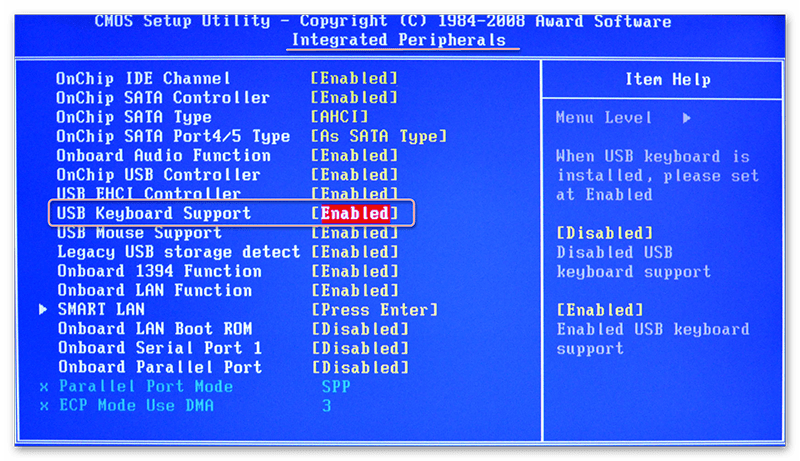
Если в вашем BIOS нет пунктов касательно поддержки USB-клавиатуры, то его нужно обновить или купить специальный переходник для подключения USB-клавиатуры к PS/2-разъёму. Однако клавиатура, подключённая данным способом, вряд ли будет работать корректно.

Урок: Как обновить BIOS
Способ 2: сброс настроек BIOS
Данный способ более актуален для тех, у кого клавиатура ранее работала нормально и в BIOS, и в Windows. В случае со сбросом настроек БИОСа до заводских, вы можете вернуть работоспособность клавиатуры, но при этом важные настройки, которые вы вносили, будут сброшены тоже и их придётся восстанавливать вручную.
Для сброса требуется разобрать корпус компьютера и извлечь на время специальную батарею или перемкнуть контакты.
Подробнее: Как сбросить настройки в BIOS
Приведённые способы решения проблемы могут быть полезны только в том случае, если клавиатура/порт не имеет каких-либо физических повреждений. Если же таковые были обнаружены, то какой-то из этих элементов нуждается в ремонте/замене.
Еще статьи по данной теме:




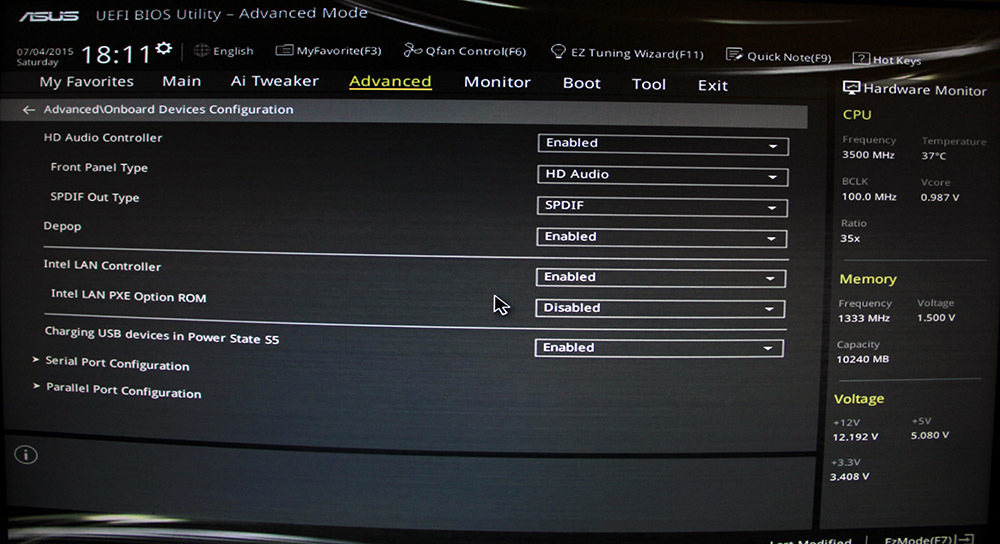
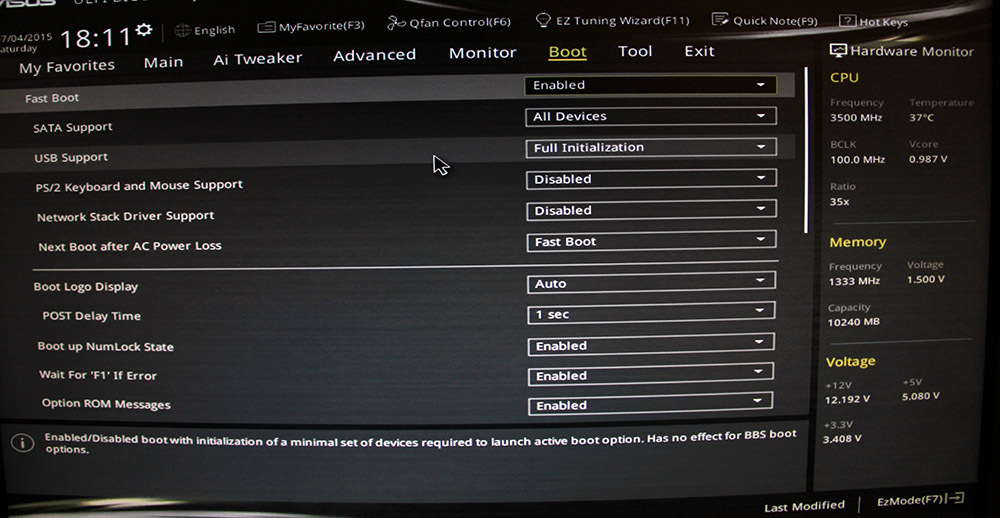
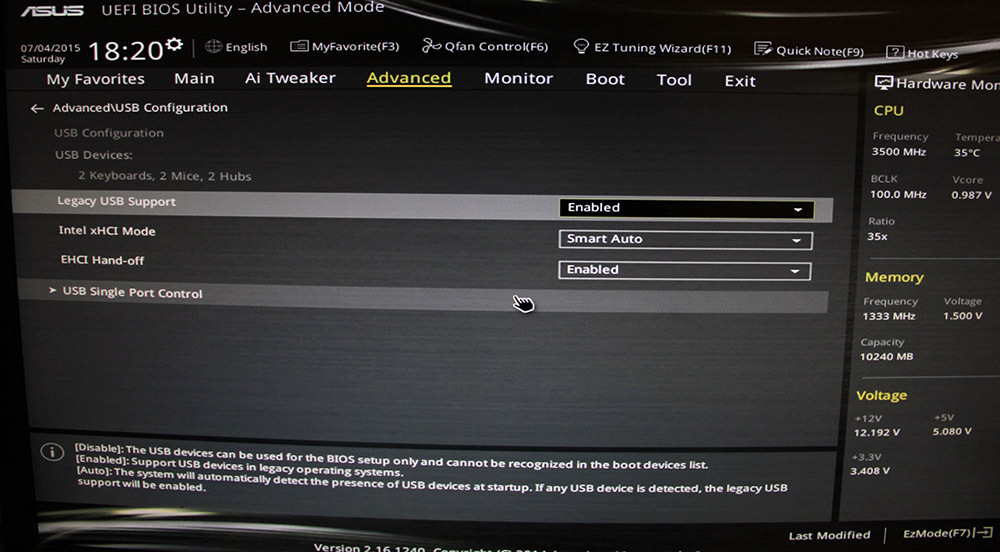
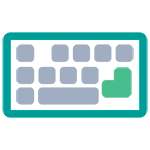














































 Сообщение было отмечено kotik108 как решение
Сообщение было отмечено kotik108 как решение